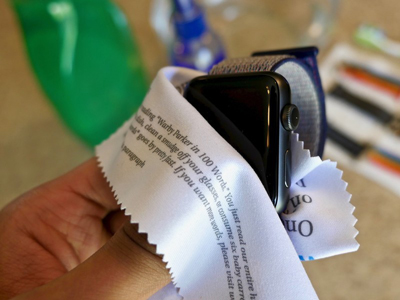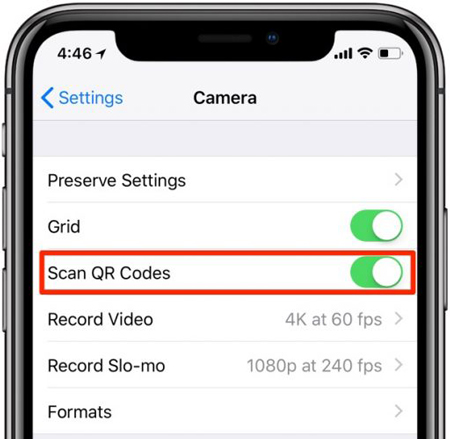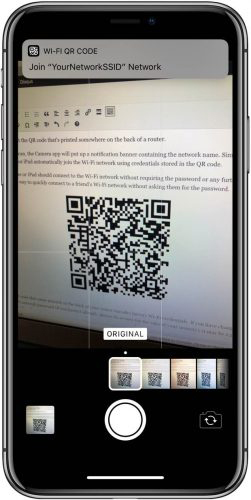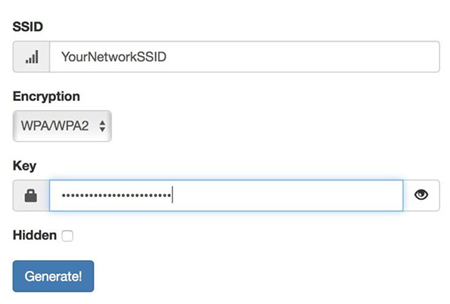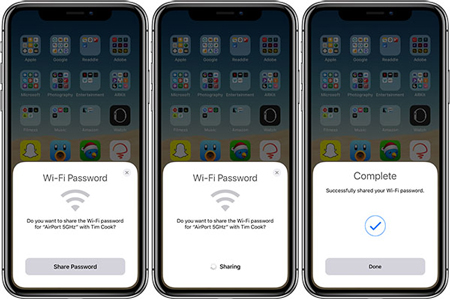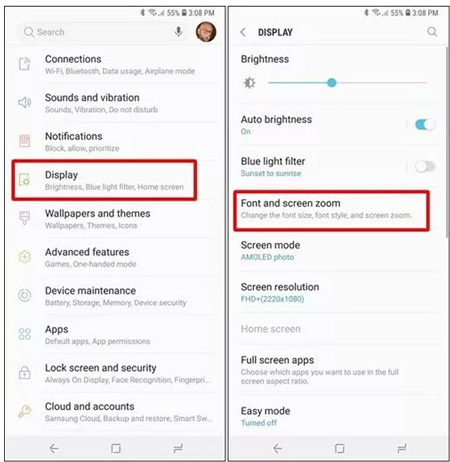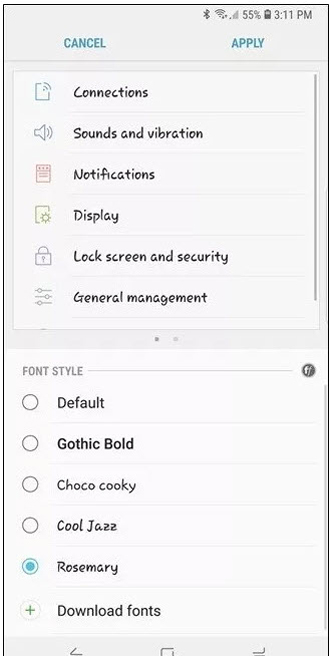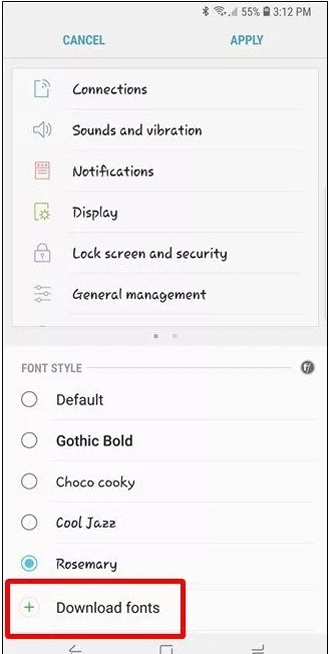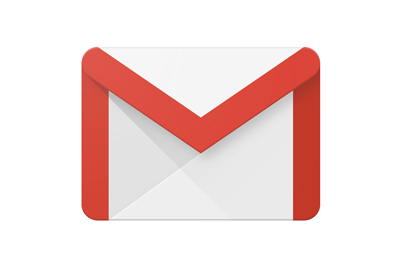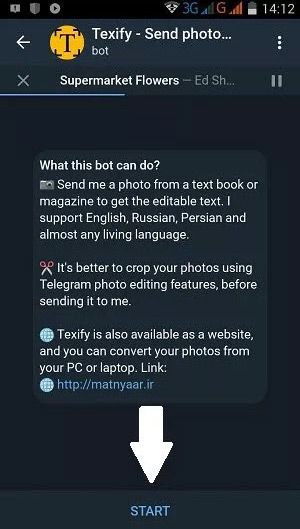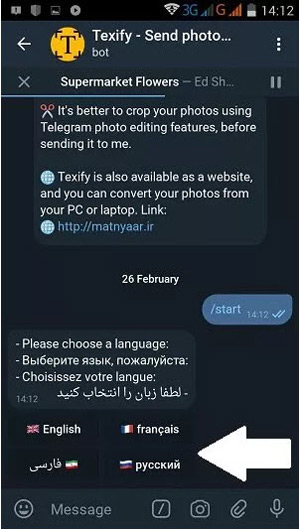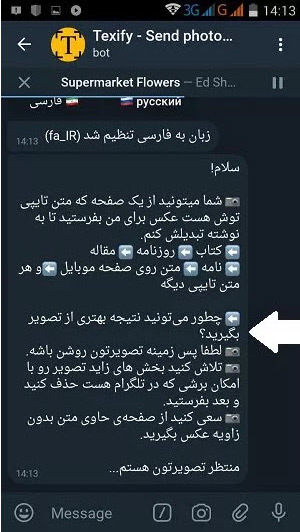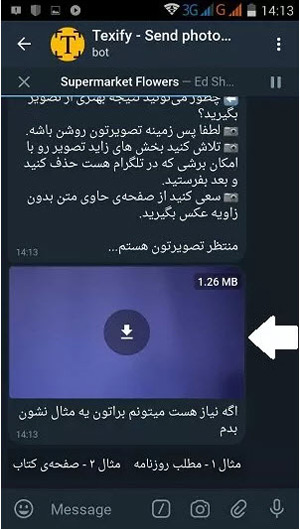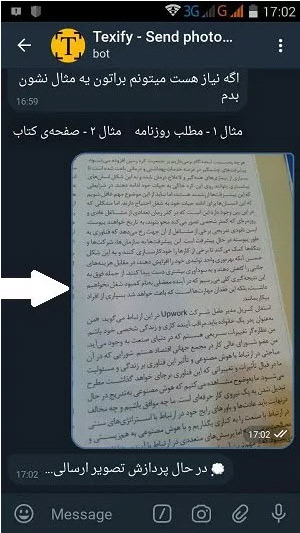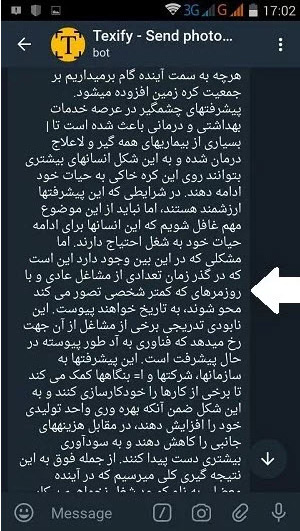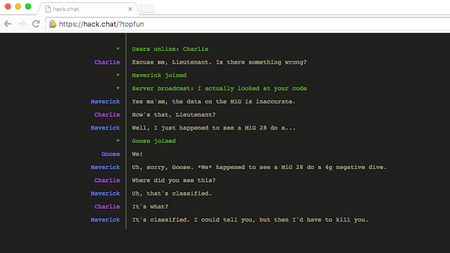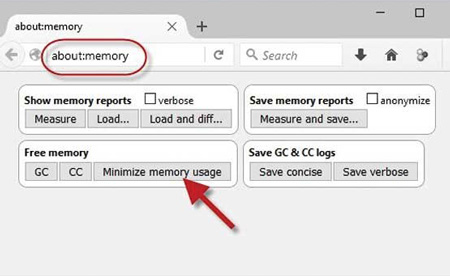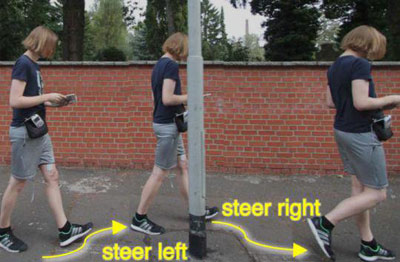قالب های فارسی وردپرس 40
این وبلاگ جهت دسترسی آسان شما عزیزان به قالب های برتر وردپرس به صورت فارسی تدوین و راه اندازی شده است.قالب های فارسی وردپرس 40
این وبلاگ جهت دسترسی آسان شما عزیزان به قالب های برتر وردپرس به صورت فارسی تدوین و راه اندازی شده است.جابهجایی نشانگر متن با لمس سهبعدی
برخی کاربران هنگام تایپ پیام کوتاه یا هر عبارت دیگر در دستگاههای هوشمند اپل همچون آیفون و آیپد در صورت بروز خطا همچون غلط املایی، کل کلمه وارد شده را حذف کرده و دوباره آن را تایپ میکنند.
برخی دیگر نیز از روش اصولیتر که جابهجایی نشانگر متن در میان کاراکترهاست کمک گرفته و با فشار طولانی روی کلمه موردنظر صبر میکنند تا علامت ذرهبین روی صفحه ظاهر شود، سپس با عملیات کشیدن و حرکت، نشانگر متنی را به کاراکتر موردنظر انتقال داده و پس از آن کاراکتر اشتباه را حذف و شکل صحیح آن را وارد میکنند.
انجام این کار برای اصلاح خطاهای تایپی چندان دشوار نیست، اما با عرضه آیفون 6اس و مدلهای جدیدتر، قابلیتی با عنوان لمس سهبعدی به آیفون اضافه شده که این قابلیت در شرایط متعددی راهکارهای متنوعی را در اختیار کاربران قرار میدهد. یکی از این راهکارهای مفید و کاربردی، اصلاح خطاهای تایپی و حرکت سریع و دقیق نشانگر متن است.
برای انجام این کار کافی است از ترفند زیر کمک بگیرید:
ابتدا اپلیکیشن موردنظرتان که میخواهید عبارتی را در آن تایپ کنید اجرا کنید. (تایپ عبارت میتواند در فرم جستوجو، نوار آدرس مرورگر و هر بخش دیگری باشد)
بهجای فشار طولانی مدت روی صفحه و انتظار کشیدن برای ظاهر شدن علامت ذرهبین، کافی است روی صفحهکلید فشار داده و کمی نگهدارید تا حروف صفحهکلید از روی آن محو شوند!
اکنون صفحهکلید به یک تاچ پد تبدیل شده و شما میتوانید براحتی با کشیدن نشانگر متن روی صفحه، آن را در میان کاراکترهای عبارت موردنظر جابهجا کنید.با استفاده از این ترفند می توانید مصرف اینترنت سیمکارت در گوشی های آیفون را به صورت چشمگیری کاهش دهید.
اگر شما از کاربران آیفون هستید و مصرف زیاد دیتای گوشی شما را کلافه کرده است، می توانید از ترفند های زیر استفاده و مصرف دیتای آیفون خود را تا حداکثر کاهش دهید.
1. غیر فعال کردن بروزرسانی نرم افزار ها از طریق دیتا
ممکن است برنامه های شما با استفاده از دیتای گوشی بروزرسانی شوند. برای این که مطمئن شوید برنامه ها دیتای گوشی بروزرسانی نمی شوند وارد بخش Settings شود و در iTunes & App Stores بخش Use Cellular Data را غیرفعال کنید.
2. غیر فعال کردن نرم افزار ها در پسزمینه
نرم افزار ها می توانند در حالی که باز نیستند، به اینترنت متصل باشند و بروز شوند و جدید ترین محتوا را دریافت کنند. برای غیر فعال کردن این ویژگی به به قسمت Settings> General> Background App Refresh بروید. با انتخاب خود می توانید چند نرم افزار را استثنا قرار بدهید و آنها در پس زمینه نیز بروز شوند.
3. غیر فعال کردن Wi-Fi Assist
Wi-Fi Assist قابلیتی است که در زمان ضعیف شدن سیگنال وای فای، مانع قطع شدن اینترنت می شود و به صورت خودکار از اینترنت دیتا بهره میگیرد. شاید مصرف از دیتای شما بیش از مصرف از اینترنت وای فای باشد. برای غیر فعال کردن این ویژگی وارد بخش Settings شوید و در بخش Cellular گزینه Wi-Fi Assist را غیرفعال کنید.
4. غیر فعال کردن دیتا در iCloud Drive
اگر فایل ها و اسناد خود را در iCloud ارسال می کنید، استفاده اینترنت این بخش را Wi-Fi Only کنید. به آدرس Settings> iCloud> iCloud Drive بروید و استفاده از دیتای موبایل را غیرفعال کنید.
5. غیر فعال کردن حالت استریم موسیقی و پادکست
غیر فعال کردن حالت استریم موسیقی و پادکست در زمان استفاده از اینترنت خط، مصرف دیتا را به صورت چشمگیری کاهش میابد. در این صورت شما به جای استریم مجبور به دانلود فایل هستید. با انجام این کار، مصرف دیتای شما مقدار قابل توجهی کاهش پیدا می کند. برای غیر فعال کردن این ویژگی به بخش Setting> Music بروید. در بخش Streaming و Downloads گزینه Use Cellular Date را غیرفعال کنید.
اگر این اقدام خیلی برایتان سخت است و فکر میکنید شاید گاهی به استفاده از اینترنت سیمکارت برای استریمکردن نیاز پیدا کنید، بگذارید گزینه اول فعال بماند اما گزینه High Quality on Cellular را غیرفعال کنید تا زمانی که به Wi-Fi دسترسی ندارید موسیقی با کیفیت پایینتری پخش شود و حجم کمتری مصرف کنید. برای اپ پادکست هم به بخش Setting> Podcasts بروید و Cellular Data را غیرفعال کنید.با توجه به مقدار زمانی که از ساعت اپل خود استفاده میکنید، جای تعجب ندارد اگر پس از مدتی طولانی کمی کثیف شده باشد. در ادامه این مطلب چند نکته ساده و ضروری برای تمیز کردن ساعت اپل و جزئیات آن را ارایه کردهایم؛ با ما همراه باشید.
همانطور که انتظار داریم، ساعت اپل یک قطعه فوقالعاده انعطافپذیر از تکنولوژی است. چرا که نه تنها برخی افراد در هنگام شنا و یا در مکانهایی که با رطوبت ارتباط مستقیم دارد، از آن استفاده میکنند، بلکه در ساعتهای متوالی در حالی از آن استفاده میکنند که با عرق و یا پوست مملو از چربی آنها تحت فشار قرار دارد!
اگر کمی دقت کنید؛ با گذشت زمان متوجه خواهید شد که ساعت اپل شما با انواع دوده و چربی پوشیده شده است اما قطعا شما نمیخواهید در این حالت از آن استفاده کنید. کافی است اندکی وقت بگذارید و با تهیه وسایل ساده آن را تمیز کنید تا دوباره مثل روز اول بدرخشد.
چگونگی تمیز کردن ساعت هوشمند اپل
قبل از شروع، لازم است به این نکته اشاره کنیم که اپل به کاربران خود یادآور شده است که به هیچ عنوان نباید از صابون، مواد پاککننده، مواد ساینده، هوای فشرده و وسایل گرمایشی مانند سشوار برای تمیز کردن ساعت اپل خود استفاده کنند. البته برخی کاربران بدون توجه به این نکته از مواد شوینده برای انجام این کار استفاده میکنند؛ اما ما به شما توصیه میکنیم که از تهیه مواد شوینده خاص اجتناب کنید.
چرا اپل استفاده از مواد شوینده را مجاز نمیداند؟
ساعت اپل با مراقبت و دقت فوقالعادهای تولید میشود و با بهرهگیری از تکنولوژی پیشرفته سعی دارد بهترین تجربه را به مشتریان خود ارایه دهد. همچنین اپل سعی کرده است تمام قابلیتهای مفید دستگاه خود را حفظ کند تا تمام محفظهها و اجزای خارجی همگی از آسیب در امان بمانند بنابراین هیچگاه به شما توصیه نمیکند با مواد ساینده آن را تمیز کنید و به اصطلاح برق بیاندازید.
با توجه به اینکه احتمالا در حال حاضر ساعت اپل شما بهشدت کثیف شده است، کافی است برای شروع یک دستمال میکروفایبر و کمی آب تهیه کنید. آب تازه و خالص بهویژه آب مقطر بهترین انتخاب شما برای تمیز کردن ساعت اپل است؛ چراکه آبهای خالص دارای ترکیبات شیمیایی کمتری هستند (به غیر از H2O)، بهطوری که آنها احتمالا کمترین واکنش را با قطعات الکتریکی ساعت اپل شما خواهند داشت.
نکته: به هیچ عنوان در حالی که ساعت اپل به شارژر متصل است، آن را تمیز نکنید.
نحوه انجام کار:
ساعت اپل خود را خاموش کنید. پارچه میکروفایبر را با کمی آب نمناک کرده و آن را تمیز کنید. پس از این کار ساعت را با یک پارچه میکروفایبر خشک کنید.
تمیز کردن تاج دیجیتالی ساعت اپل
چگونگی تمیز کردن تاج دیجیتالی ساعت اپل
اگر تاج دیجیتالی ساعتتان به خاطر وجود آلودگیهای فراوان به سختی حرکت میکند و یا چسبیده است باید هرچه زودتر آن را از این وضعیت خلاص کنید.
برای انجام این کار ساعت را خاموش کنید. شیر آب را باز کرده و دمای آن را چک کنید تا کمی گرم شود. سپس تاج دیجیتالی را به مدت ۱۰ تا ۱۵ ثانیه در جریان آب نگه دارید.
تذکر: اگر از یک بند چرمی برای ساعت اپل خود استفاده میکنید بهتر است قبل از اینکه ساعت را زیر آب بگیرید، بند را جدا کنید. بندهای فلزی یا نایلونی انتخاب بهتری هستند.
در حالیکه ساعت را زیر آب نگه داشتهاید، تاج دیجیتالی آن را روشن کنید و فشار دهید. تا زمانیکه آب در فضای بین بدنه ساعت و تاج دیجیتال در جریان است، سعی کنید تا هرگونه آلودگی را از آن پاک کنید. در نهایت ساعت اپل خود را با یک پارچه میکروفایبر خشک کنید.
تمیز کردن ساعت اپل
نحوه تمیز کردن بند ساعت اپل
همانطور که احتمالا تجربه کردهاید، بند ساعت با گذشت زمان و استفاده طولانیمدت کمی کثیف میشود، به خصوص اگر دارای منافذ زیادی باشد. بند اپل واچ نیز از این قضیه مستثنی نیست. اما اصلا جای نگرانی نیست چراکه شما میتوانید با استفاده از تکنیکهایی که در ادامه به آنها اشاره میکنیم، بندهای ساعت را بهخوبی تمیز کنید.
تمیز کردن بند ساعت اپل
اپل در تلاش برای محدود کردن آسیب و هرگونه پارگی و یا خسارتهای اتفاقی، در پیشنهادات خود برای تمیز کردن بندهای ساعت، بسیار محافظهکارانه عمل میکند. در ادامه به توصیههای ارایه شده توسط این شرکت برای تمیز کردن بند ساعت میپردازیم:
برای تمیز کردن قسمتهای چرمی بندها بهتر است از پارچههایی استفاده کنید که خشن و زبر نیستند و در صورت لزوم از کمی آب نیز استفاده کنید. پس از اینکه کار تمام شد و قبل از اتصال مجدد آن به ساعت اپل، بهتر است بند را در مسیر جریان هوای باز قرار دهید تا در صورتیکه خیس شده است، بهطور کامل خشک شود.
تذکر: بهتر است بندهای چرمی را در معرض نور مستقیم خورشید و دما یا در رطوبت بالا قرار ندهید. همچنین آنها را در آب خیس نکنید چراکه این نوع بندها در برابر آب مقاوم نیستند.
برای تمیز کردن سایر بندها و گیرهها میتوانید از یک پارچه نرم و بدون پرز که کمی نمدار شده و در صورت نیاز مقداری آب استفاده کنید. مانند بندهای چرمی، قبل از اتصال مجدد آنها به ساعت اپل، باید بهطور کامل با یک پارچه بدون پرز خشک شوند.
وسایل موردنیاز برای تمیز کردن بندهای پلاستیکی:
برای تمیز کردن بندهای نایلونی ساعت اپل میتوانید از وسایل زیر استفاده کنید: حولههای کاغذی، یک کاسه به همراه مقداری آب گرم، یک مسواک با موی نرم، صابون ملایم.
برای شروع باید کمی از صابون را در آب گرم حل کنید و سپس بند ساعت را در آب گرم بشویید و اجازه دهید کمی در ته کاسه قرار گیرد. زمانیکه کاملا خیس خورد آن را از کاسه خارج کنید. سپس بند را روی حوله کاغذی قرار دهید و سطح آن را با استفاده از مسواک نرم و برس، مسواک بزنید.
این مراحل را برای قسمتهایی که بهصورت کامل تمیز نشدهاند، تکرار کنید. در نهایت، بند را با یک حوله کاغذی کاملا خشک کنید. برای این کار که ممکن است چند ساعت طول بکشد، بهتر است آن را در جریان هوای آزاد قرار دهید.
برای تمیز کردن قسمتهای چرمی بندها بهتر است از پارچههایی استفاده کنید که خشن و زبر نیستند
امکان اسکن کدهای QR در سیستم عامل iOS 11 از طریق اپلیکیشن دوربین آیفون امکان پذیر شده است. به این ترتیب می توانید از طریق روش یاد شده بسته به تنظیماتی که روی کد مربوطه اعمال شده است، به صورت خودکار وارد یک وب سایت شوید، دستگاه خود را با یکی از لوازم منزل همگام کنید، مشخصات شخصی را به مخاطبین خود اضافه کنید یا در نهایت به سرعت و بدون نیاز به وارد کردن پسورد به وای فای متصل شوید.
قبل از اینکه سراغ مراحل انجام این کار برویم، مطمئن شوید که آیفون شما از سیستم عامل آی او اس 11 یا نسخه های بالاتر استفاده می کند. برای چک کردن این موضوع وارد مسیر زیر شوید:
Settings> General> About
در قسمت Version می توانید نسخه سیستم عامل خود را مشاهده کنید. اگر سیستم عامل iOS 11 روی گوشی شما نصب نیست وارد مسیر زیر شوید:
Settings> General> Software Update
حالا آخرین آپدیت موجود را نصب کنید.
بعد از پایان یافتن دانلود و آپدیت سیستم عامل، سراغ مراحل بعد می رویم.
1. وارد اپلیکیشن Settings شوید.
2. صفحه را به پایین هدایت کرده و روی Camera ضربه بزنید.
3. سوییچ مربوط به Scan QR Codes را در وضعیت روشن قرار دهید.
اتصال به وای فای با اپلیکیشن دوربین آیفون
4. حالا وارد اپلیکیشن Camera و حالت Photo شوید.
5. دوربین گوشی را روی QR Code قرار گرفته در پشت مودم خود بگیرید.
به این ترتیب یک نوتیفیکیشن برای گوشی شما ارسال و نام شبکه روی آن نوشته شده است. کافی است روی نوتیفیکیشن یاد شده ضربه بزنید تا آیفون یا آیپد شما به راحتی به وای فای متصل شود.
به این ترتیب و با اسکن کد QR توسط اپلیکیشن دوربین آیفون می توانید به راحتی دستگاه خود را به شبکه وای فای وصل کنید. این روش را می توان راحت ترین راه برای اتصال به شبکه خانگی دوستان و آشنایان، بدون نیاز به وارد کردن پسورد دانست.
پنالتی گوگل چیست؟
یکی از طریق های بازداری از پنالتی شدن در گوگل رعایت قوانین گوگل است. افزایش بازدید از گوگل الگوریتم های گوگل نباید کار و جنبش های سایت شما را غیر قانونی تشخیص دهند. گوگل در واقع سایت هایی که از طریق های نادرست و فریب آمیز به دنبال درمان رتبه خویش هستند را شناسایی کرده و آنها را جریمه می کند، در درجه اول است بهتر است با الگوریتم های ضد اسپم گوگل آشنا شویم، برخی از این الگوریتم ها بر این پایه اند :
الگوریتم های گوگل و گوگل پنالتی
پنالتی گوگل با الگوریتم گوگل پاندا
پاندای گوگل مطمئن می شود که محتوای سایت شما با ارزش است. این الگوریتم درست مثل یک پاندای راستین که ماهی های درشت را تشخیص می دهد. محتوای سایت شما را بر پای بست، شمار کلمه و نسبت کلمه به تگ های HTML و وانگهی برای کپی نبودن درونمایه رسیدگی می کند. اگر سایت شما از این مقایسه سر بلند خارج بیاید مشکلی نخواهید داشت. در غیر این چهره ممکن است با پنالتی شدن روبرو شوید.
پنالتی گوگل با الگوریتم گوگل پنگوئن
سایت های اسپم و سایت هایی که برای تبلیغ سایر سایت ها ایجاد شده اند. توسط این الگوریتم شناسایی می شوند. این الگوریتم رئیس پی گیری لینک های ورودی و خروجی به یک سایت است. لینک هایی ناگهانی بیش از کران می تواند شما را با پنالتی شدن در گوگل روبرو کند.
پنالتی گوگل با الگوریتم مرغ مگس خوار
این الگوریتم ارتباط بین محتوا و واژه ها کلیدی را بررسی می کند. ساز و کار این الگوریتم به این چهره است که: نخستین کلمه کلیدی شما را بعنوان کلمه کلیدی اصلی در نظر گرفته و سپس شمار تکرار کلمه کلیدی در درونمایه را می شمارد. این الگوریتم به فزونی بیش از کران واژه ها کلیدی در متن هم حساس است. چنانچه در متنی تعداد کلمه کلیدی کم و یا بیش از مرز از استفاده شده باشد. متن را اسپم تشخیص می دهد.
بد نیست بدانید که این عملیات در صورتی که تنظیمات اولیه مودم همچنان به قوت خود پایدار باشد، انجام پذیر است. مطمئنا همه شما رمز مودم را تا به حال چندین بار تغییر داده اید. پس به این ترتیب باید کد QR تنظیمات جدید را پرینت کرده و از آن برای اتصال استفاده کنید. برای انجام این کار می توانید به راحتی وارد وب سایت QIFI شده و با وارد کردن مشخصات شبکه، QR Code تنظیمات جدید را از آن تحویل بگیرید.
روش دیگری برای اشتراک گذاری وای فای با دوستان و آشنایان، استفاده از قابلیت جذاب Wi-Fi Sharing است. اگر گوشی شما و فرد مقابل هر دو به سیستم عامل آی او اس 11 مجهز بوده و دستگاهتان به شبکه متصل است، می توانید گوشی آن شخص را به آیفون خود نزدیک کنید. به این ترتیب پیغامی مبنی بر برقراری یک کانکشن جدید روی دستگاه شما ظاهر می شود. حالا کافی است روی Share Password ضربه بزنید. به این ترتیب بدون در اختیار گذاشتن رمز وای فای، می توانید آنها را به شبکه متصل کنید.
البته به یاد داشته باشید که مشخصات فرد مقابل باید درون اپلیکیشن مخاطبین شما ذخیره شده باشد و همچنین از سیستم MAC Filter نیز استفاده نکنید.آیا از فونت پیشفرضی که روی گوشی هوشمند سامسونگی شما قرار گرفته خسته شدهاید؟ اگر اینگونه است خبر خوبی برای شما داریم. شما میتوانید فونتهای روی گوشی هوشمند را متناسب با سلیقه خود انتخاب کنید. حتا میتوانید پکیج فونتها را دانلود کرده و روی گوشی خود از آنها استفاده کنید.
چگونه فونت گوشی را تغییر دهیم؟
اگر به دنبال تغییر فونتها هستید، اینکار به سادگی هرچه تمامتر انجام میشود. آیکن تنظیمات را لمس کنید.
تغییر فونت گوشی اندروید
در ادامه آیکن Display را لمس کرده و گزینه Screen zoom and font را انتخاب کنید.
تغییر فونت گوشی
در این منو، شما میتوانید بزرگنمایی صفحه را تغییر دهید. همچنین گزینههایی در ارتباط با اندازه فونت در اختیار شما قرار دارد. اما اگر این صفحه را تا پایین پیمایش کنید، به بخش Font Style میرسید که در آن همه فونتهای قابل انتخاب برای گوشی خود را مشاهده میکنید.
چگونه فونت گوشی را عوض کنیم
اگر چند فونت محدود نشان داده شده در این بخش باب طبع میل شما نیست، گزینهای برای دانلود فونتها در اختیار شما قرار دارد.
چگونه میتوانیم فونتهای جدیدی به گوشی سامسونگی اضافه کنیم؟
در پایین منوی Font Style گزینه Download Fonts را لمس کنید تا ببینید چه اتفاقی میافتد. (باید وایفای گوشیتان روشن باشد.)
تغییر دادن فونت گوشی
با اینکار به فروشگاه Galaxy Apps وارد میشوید که در آن میتوایند فونتهای جذابی که سامسونگ ارائه میکند را مشاهده کنید. البته برای استفاده از یکسری فونتهای جذاب این بخش باید هزینه آنرا پرداخت کنید!
اگر دوست دارید تنها فونتهای رایگان را مشاهده کنید گزینه Top Free که در بالای صفحه قرار دارد را لمس کنید.
آموزش مدیریت بر فضای ذخیره سازی در جی میل
در این مطلب می خواهیم نحوه مدیریت بر فضای ذخیره سازی در جی میل( Gmail) را به شما آموزش بدهیم.
بی شک جیمیل یکی از پرکاربردترین سرویس های ایمیل می باشد و طرفداران زیادی دارد. این برنامه برای بسیاری از امور کاری ما ضروری و فوق العاده مفید بوده و می تواند کارهای زیادی را راه بیندازد. ولی یکی از مسایلی که ممکن است برای هر کسی در کار کردن با جی میل پیش بیاید، مدیریت بر حافظه ذخیره سازی این برنامه است.
جی میل به کاربران 15 گیگابایت فضای ذخیره سازی ارائه می دهد و اگر ظرفیت بالاتری بخواهیم باید برای آن پرداخت کنیم، این حجم حافظه رایگان است ولی بیشتر از آن رایگان نیست. در این مطلب می خواهیم مدیریت بر این حافظه ذخیره سازی را به کاربران آموزش بدهیم تا به شکل موثرتری بتوانند از این فضا استفاده کنند:
مرحله 1: باز کردن جی میل
مرحله 2: به قسمت پایین صفحه بروید و خواهید دید که میزان حافظه ذخیره سازی شما چقدر استفاده شده، و چقدر باقیمانده است. گزینه «مدیریت» یا «Manage» را انتخاب کنید.
مرحله 3: با کلیک کردن روی آن، به صفحه ای به نام Storage Drive بروید. در اینجا، خواهید دید، از حافظه ذخیره سازی مورد استفاده شما، چه حجمی مربوط به برنامه های مختلف بوده و در اصل این حافظه چگونه پر شده است.
مرحله 4: روی «مشاهده جزئیات» یا « View Details » در زیر نمودار دایره ای شکل ضربه بزنید.
مرحله 5: با انجام این کار، دقیقا میزان حافظه مورد استفاده در برنامه های گوگل درایو، جیمیل، فوتوز را مشاهده خواهید کرد.
جیمیل یکی از پرکاربردترین سرویس های ایمیل می باشد
مرحله 6: گزینه «بیشتر بدانید» یا «Learn More» را انتخاب کنید.
مرحله 7: این صفحه شما را به صفحه ای به نام Google Drive Help هدایت می کند. در آن صفحه دستورالعمل هایی در مورد چگونگی مدیریت ذخیره سازی مشاهده خواهید کرد.
علامت 8: اگر آیتم های زیادی در سطل زباله شما وجود دارد، به drive.google.com بروید. سپس روی سطل زباله در سمت چپ کلیک کنید. روی «خالی کردن سطل زباله» یا «Empty Trash» کلیک کنید. مطمئن شوید فایلی اضافی در سطل زباله باقی نمانده است.
مرحله 9: در قسمت راهنمای گوگل درایو همچنین لینک زیر بخشی وجود دارد که گزینه Option 1: Clear Space می باشد و به شما امکان می دهد تا ببینید کدام فایل ها، فضای بیشتری را اشغال کرده اند. با دیدن این لیست شما می توانید تصمیم بگیرید که کدام فایل ها را پاک کنید و یا کدام را نگه دارید.
مرحله 10: اگر عکس های شما حافظه ذخیره سازی زیادی را اشغال کرده اند، به قسمت «اطلاعات بیشتر در مورد ذخیره عکس» در راهنمای Google Drive بروید. شما به یک صفحه جدید هدایت می شوید که لینک هایی برای تنظیم کیفیت تصاویر ذخیره شده در اختیار شما قرار می دهد.
گام 11: پوشه های اضافی در Trash و spam را پاک کنید که فضای زیادی را اشغال کرده اند. می توانید فقط ایمیل های مهم را نگه داری کنید.
با طی کردن این مراحل می توانید به راحتی بر فضای ذخیره سازی مدیریت کنید.اگر به دنبال یک راه حل ساده برای تبدیل متن یک عکس به نوشته هستید، در این مطلب استفاده از یک بات تلگرام را به شما آموزش می دهیم.
این روزها رباتهای تلگرام بسیاری از مشکلات و مراحل سخت بسیاری از کارهای مختلف را ساده کرده اند. کافی است که درخواست مورد نظر را برای ربات ارسال کرده و خروجی دلخواهتان را دریافت کنید.
اگرچه برخی از این رباتها پس از مدتی پشتیبانی نشده و از کار میافتند. ولی تا زمانی که فعالند بسیار کار را جلو میبرند.
در این قسمت به معرفی و آموزش کار با ربات تلگرام «TexifyBot@»،تبدیل و ویرایش عکس متن به نوشته میپردازیم.
راهنمای این ربات به زبان پارسی است و کار با آن بسیار ساده.
کل بک لینک های فالو
همانطور که ملاحظه کردید میزان بک لینک های فالو هم اهمیت بالایی در سئو دارند و به عقیده من یکی از فاکتورهای مهم در بک لینک ها تعداد بک لینک های فالو است.
البته این به این معنی نیست که بک لینک های نوفالو ارزشی ندارند ولی همیشه گفته شده است که بک لینک های فالو کارایی اکثریت در سئو دارند. بک لینک های نو فالو هم باید به میزان کافی برای سایت مورد نظر ساخته شود هر چند که شاید در بعضی از مواقع تاثیر چندانی نداشته باشند اما به صورت غیر سر راست همیشه کارایی گذار هستند.
پیشنهاد می کنم مقاله چگونه بک لینک های با کیفیت برای سایتمان بسازیم؟ را بخوانید.
نکته بسیار مهمی که در بک لینک ها باید بدانید این است که گوگل به راحتی متوجه لینک هایی می شود که به منظور دستکاری در افزایش رتبه در نتایج جست و جو ساخته شده اند. پس سعی نکنید به صورت دستی افزایش بازدید سایت به صورت رایگان و خیلی تاب متعارف اقدام به ساخت بک لینک برای اخذ رتبه بهتر کنید.
به هیچ وجه لینک نخرید و تبادل لینک هم با سایت های دیگر انجام ندهید. لینک هایی که دو طرفه هستند یعنی لینک سایت شما در سایت سایر هستی دارد و شما هم آن سایت دیگر را لینک کرده اید سود ای برای شما نخواهد داشت.
سعی کنید بک لینک های سایت خویش را به صورت کاملا طبیعی بسازید چون در غیر این صورت مطمئن باشید گوگل متوجه آن می شود که شما برای گرفتن رتبه بهتر بک لینک ساخته اید و شک نکنید در آینده سایت شما را جریمه خواهد کرد.
طول محتوا
طول درونمایه نیز یکتا از فاکتورهایی است که در متوسط جدول رتبه بندی که سایت SEMRush ارائه دیتا است نگریستن می شود. درازا محتوا نیز رابطه مستقیمی با فاکتورهای تعامل با کاربر دارد.
هرچه درازا محتوای شما اغلب باشد بی گمان محتوای شما کامل تر بوده و شانس بیشتری در دیده شدن و خوانده شدن دارد. ولی این به این معنی نیست که مقالات سایت خویش را بدون هیچ هدفی طولانی کنید و به اصطلاح کش بدید. نه اصلا قصد این نیست.
منظور این است که محتواهایی که طولانی تر هستند گمان کردن اینکه از دید گوگل کامل تر محسوب شوند وجود دارد. سعی کنید مقالات سایت خود را جامع و کامل بنویسید. دست کم کامل تر از رقبا.
گام اول:
ابتدا آیدی ربات (TexifyBot@) را در قسمت سرچ تلگرامتان جستوجو کنید تا ربات را پیدا کنید.
گام دوم:
پس از ورود به ربات در قسمت پایین صفحه بر روی دکمه START کلیک کنید.
آموزش کار با ربات تلگرام TexifyBot@
گام سوم:
پس از انتخاب دکمه START کادری را مشاهده میکنید که می توانید زبان دلخواهتان را انتخاب کنید.
تبدیل و ویرایش عکس متن به نوشته
ابتدا گزینه آموزش کار با ربات را مشاهده می کنید. بعد از یادگیری کار با ربات می توانید به مراحل بعد مراجعه کنید.
ویرایش عکس متن به نوشته
فیلم آموزش کار با ربات:
تبدیل متن عکس به نوشته در تلگرام
گام چهارم:
بعد از اینکه توانستید آموزش کار با ربات را یاد بگیرید، عکس متن مورد نظر خودتان را برای ربات ارسال کنید و منتظر پردازش آن بمانید.
آموزش ربات تلگرام
گام پنجم:
در این مرحله ربات تلگرام متن عکس مورد نظر شما را به صورت نوشته ارسال می کند.
همچنین برای برگشت به مرحله اول و یا انتخاب مراحل دیگر، می توانید یکی از گزینه های زیر را انتخاب کنید.
برای چت و گفتگو با دوستان راههای متعددی وجود دارد. از نرمافزارهای پیامرسان گرفته تا اپلیکیشنهای مختلف که امکان ارسال پیام مستقیم میان کاربران را فراهم میسازند. اما در این ترفند قصد داریم به معرفی نحوهی ایجاد یک چت روم در عرض چند ثانیه و بدون نیاز به هر گونه نرمافزار بپردازیم. در این روش شما کافی است چت روم را ایجاد کنید و سپس لینک چت روم را به هر طریق در اختیار دوست یا دوستان خود قرار دهید. سپس از طریق مرورگر اینترنتی خود میتوانید با دوستان خود در یک محیط خصوصی چت کنید.
برای ساخت چت روم:
کافی است در مرورگر اینترنتی خود، چنین آدرسی را تایپ نموده و وارد آن شوید:
http://hack.chat/?your-name
در این آدرس بایستی به جای your-name نام اتاقی که قصد ساخت آن را دارید را وارد نمایید. به عنوان مثال اگر قصد ساخت چت رومی به نام beytoote را داشته باشیم در مرورگر وارد چنین آدرسی خواهیم شد:
http://hack.chat/?beytoote
پس از ورود به این آدرس، از شما درخواست یک نام مستعار میشود. با وارد کردن نام دلخواه، وارد چت روم خواهید شد.
اکنون کافی است دوستان شما نیز در مرورگر اینترنتی خود آدرس مشابهی که شما وارد کردهاید را وارد نمایند. این آدرس را میتوانید به دوستان خود ایمیل یا پیامک کنید و یا حتی تلفنی آن را در اختیار آنها قرار دهید. اکنون آنها نیز وارد چت رومی که شما در آن قرار دارید میشوند و امکان چت کردن میان شما و دوستانتان در یک محیط ساده فراهم میگردد.
ایجاد چت روم خصوصی بدون استفاده از نرم افزار
با توجه به این که لیستی از چت رومها در جایی وجود ندارد، اتاق چت شما میتواند یک اتاق چت خصوصی تلقی شود. البته با توجه به این که چتها رمزگذاری نمیشوند، طبیعتاً این چت روم برای تبادل دادههای حساس توصیه نمیگردد.نشانههای خاص همچون علامت کپیرایت، علامت دلتا، کاراکترهای خاص در ریاضی و... ازجمله مواردی است که امکان دارد نیازمند استفاده از آنها در متنهای خود باشید و سرویس گوگلداک (Google Docs) نیز از جمله سرویسهایی است که این روزها کاربران برای نوشتن متنهای موردنظر خود از آن کمک میگیرند.
همانطور که میدانید گوگلداک امکانات بسیاری را در خود جای داده و این روزها خیلی از کاربران بهطور کامل آن را جایگزین واژهپرداز محبوب و معروف آفیس کردهاند. یکی از امکانات موجود در این برنامه که ممکن است برای نوشتن متنهای خود به آن نیاز داشته باشید، اضافه کردن کاراکترهای خاص و نشانهها در متن است.
گوگلداک همچون واژهپرداز آفیس از این قابلیت پشتیبانی میکند و همچنین امکانات بینظیر و منحصربهفردی را برای انجام این کار در اختیار شما قرار میدهد که قصد داریم آنها را به شما معرفی کنیم. پس اگر میخواهید نشانهای را در این ابزار وارد کنید و نام آن را نمیدانید یا حتی نمیدانید در چه مجموعهای و با انتخاب کدام قلم یا زبان آن را پیدا کنید با ما همراه شوید تا شما را با روش بسیار ساده گوگلداک آشنا کنیم:
1ـ به سرویس گوگلداک وارد شده و یک صفحه جدید ایجاد کرده یا فایل متنی موردنظرتان را برای ویرایش فراخوانی کنید.
2ـ نشانگر ماوس خود را به محلی که قصد دارید نشانهها، تصاویر اموجی یا ... را در آن وارد کنید انتقال داده و از منوی Insert روی Special Characters کلیک کنید.
3ـ اکنون پنجره افزودن کاراکترهای خاص بهنمایش درآمده و شما میتوانید به چند روش کاراکتر موردنظر را انتخاب و آن را به متن بیفزایید. این روشها عبارت است از:
روش منحصر بهفرد گوگل: در این روش نیازی نیست بدانید کاراکتر شما در چه گروهی است و حتی چه نامی دارد، کافی است در کادر سمت راست صفحه با استفاده از نشاگر ماوس خود علامت موردنظرتان را رسم کنید. بهعنوان مثال با کشیدن علامت کپیرایت یا صورتک خندان، نشانههای شبیه علامت کپیرایت و صورتکهای مشابه با اموجی خندان برای شما فهرست میشود. در ادامه نیز میتوانید با کلیک روی هرکدام از گزینههای فهرست شده، آنها را در متن خود وارد کنید.
جستوجوی نام کاراکتر: اگر نام کاراکتر موردنظرتان را میدانید میتوانید بهراحتی با استفاده از کادر جستوجو که در بالای صفحه افزودن کاراکتر خاص قابل مشاهده است، آن را جستوجو کنید. برای استفاده از این قابلیت کافی است نام موردنظر را تایپ کنید تا همه نتایج مشابه با جستوجوی شما در سمت چپ فهرست شود.
فیلتر گروهها: از دیگر امکاناتی که میتوانید برای انتخاب کاراکتر موردنظرتان به کار ببرید، فیلتر کردن فهرست کاراکترها براساس گروههای مختلف است. برای استفاده از این روش کافی است منوی انتخابی سمت چپ را روی Categories قرار داده سپس از هریک از دو منوی بعدی، زیر گروههای موردنظر را انتخاب کنید. بهعنوان مثال چنانچه به دنبال اموجیهایی در زمینه گیاه، غذا یا حیوانات هستید، از منوی دوم گزینه Emoji و از منوی بعدی گزینه Animals, Plants and Food را انتخاب کنید.
نکته: با نگهداشتن نشاگر ماوس روی هریک از کاراکترها، پیشنمایشی از آن در اندازه بزرگتر برای شما نمایش داده میشود.مرورگر فایرفاکس یکی از محبوبترین مرورگرها درمیان کاربران است و مطمئنا به واسطه این محبوبیت، کاربران بسیار زیادی از سراسر دنیا نیز از آن استفاده میکنند. چنانچه یک وبگرد حرفهای باشید به احتمال زیاد با مواردی همچون هنگ کردن مرورگر یا رایانه مواجه شدهاید. گاهی مقدار زیادی از حافظه رم (Ram) توسط مرورگر اشغال میشود و این میزان اشغال شدن حافظه در مواردی موجب هنگ کردن مرورگر و در موارد دیگر موجب هنگ کردن کل سیستم میشود.
در این شرایط بسیاری از کاربران مرورگر را میبندند یا مجبور به ریاستارت کردن رایانه میشوند، اما آیا میدانید با ترفندی ساده میتوان از بروز این مشکل جلوگیری و بهسرعت حافظه اشغال شده توسط مرورگر را آزاد کرد؟
مرورگر فایرفاکس به شما این امکان را میدهد تا حافظه اشغال شده توسط پردازشهایی را که مربوط به تبها و فعالیتهای خاتمه یافته هستند آزاد کنید و به این ترتیب مانع از هنگ کردن یا کندی رایانه شوید.
1ـ پیش از اجرای این کار هنگامی که حدس میزنید مرورگر میزان زیادی از حافظه را اشغال کرده کلیدهای Ctrl+Shift+Esc را فشار دهید و در پنجره Task Manager پس از انتخاب برنامه فایرفاکس روی آن کلیک راست کرده و گزینه Go To Process را کلیک کنید. اکنون در پنجره بهنمایش درآمده مقدار موجود در ستون حافظه (memory) را مشاهده کنید.
2ـ به مرورگر فایرفاکس رفته و در نوار آدرس عبارت about:memory را وارد کنید و کلید اینتر را فشار دهید.
مرورگر فایرفاکس یکی از محبوبترین مرورگرها در میان کاربران است
3ـ در بخش Free memory روی Minimize memory usage کلیک کنید و نتیجه آزادسازی حافظه را در پنجره Task Manager (مرحله اول) مشاهده کنید.
به جای جی پی اس از شلوار هوشمند استفاده کنید!!
کوئل؛گجت پوشیدنی برای تسکین دردهای مزمن بدن
در سرار جهان افراد بسیاری هستند که از دردهای مزمن بدن یا Chronic Pain رنج می برند. دردهایی که زندگی را برای آنها سخت و طاقت فرسا کرده و قدرت انجام فعالیت های روزانه را از آنها گرفته است. اکنون محققین عصب شناسی گجتی را گجتی با نام Quell ابداع کرده اند که به ادعای آنها ، می تواند درد های موضعی مزمن را برطرف سازد.
کوئل ( Quell ) به مدت 60 دقیقه اعصاب بدن شما را تحریک میکند و به شکل کاملا طبیعی و بدون دارو، سیگنالهای درد را متوقف میکند. کسانی که از این دستگاه استفاده کردهاند خواب راحتتر و درد کمتری را تجربه کردهاند. هدف از تولید این دستگاه پوشیدنی علاوه بر کاهش درد، افزایش توانایی بیمار در انجام کارهای روزمره خود است.
جلسات درمانی با کوئل ( Quell ) میتواند تا یک ساعت به طول بینجامد
کوئل( Quell ) از یک دستگاه الکترونیکی، بند ورزشی و الکترودهای ویژه ای تشکیل شده است. کسانی که از درد مزمن رنج میبرند، باید آن را دور ماهیچههای پای خود ببندند و تنها یک دکمه را برای فعالسازی آن فشار دهند. دستگاه با استفاده از یک تکنولوژی ویژه به نام WINS عمل تحریکسازی اعصاب را آغاز میکند.
گجت Quell می تواند درد های موضعی مزمن را برطرف سازد
کوئل (Quell ) به شکل ویژه بر روی اعصاب حسی تمرکز میکند و پالسهای عصبی به مغز میفرستد. سپس از آنجا پاسخی برای توقف سیگنالهای درد به تمامی بدن فرستاده میشود. مصرفکننده ممکن است پس از پوشیدن این دستگاه با فشاری کم و یا احساس تکانهای بسیار آرام در پای خود روبرو شود. پس از 15 دقیقه دردها آرام آرام از بین میروند.
هدف از تولید دستگاه پوشیدنی علاوه بر کاهش درد، افزایش توانایی بیمار است
جلسات درمانی میتواند تا یک ساعت به طول بینجامد و در صورت نیاز میتوان با فاصلههای یک ساعته در طول روز یا شب نیز از آن استفاده کرد. اپلیکیشن ویژه ای هم برای آن تولید شده است.
به جای جی پی اس از شلوار هوشمند استفاده کنید!!
گروهی از دانشمندان در دانشگاه هانوفر به دنبال روشی جایگزین برای جهتیابی خسته کننده و گاهی خطرناک با استفاده از نقشه و نمایشگر هستند. ایده دانشمندان این است که تلفنهای همراه در آینده با استفاده از لباسهای الکترونیکی هوشمند، به کاربر در جهتیابی کمک کنند و بگویند که به سمت راست یا چپ بپیچند!
در حال حاضر کاربران تلفن همراه یا دستگاههای ناوبری برای جهتیابی به نقشه موجود در نمایشگر دستگاه خیره میشوند و این کار خسته کننده و گاهی خطرناک میشود. دانشمندان دانشگاه هانوفر نام روش جدید خود را "ناوبری فعال" گذاشته اند و شامل تعبیه الکترودهای الکتریکی روی عضلات دو پای کاربر برای تعیین مسیر مورد نظر است.
لباسهای الکترونیکی هوشمند،به جای جی پی اس به کاربر در جهتیابی کمک می کنند
این الکترودها روی عضلات قسمت بالایی پا قرار میگیرند و سیگنالهای الکتریکی ضعیفی به آنها میفرستند و باعث چرخش پای کاربر به سمت راست یا چپ میشوند. به این ترتیب جی پی اس تلفن همراه کنترل کوچکی روی مسیری که کاربر قرار است بپیماید پیدا میکند.
این سیستم موسوم به "کروز کنترل" عابران پیاده، طوری طراحی شده که کاربر مجبور نیست مسیر تعیین شده توسط دستگاه را طی کند و همچنان کنترل کاملی روی بدن خود خواهد داشت.
در آزمایش انجام شده با سیستم ناوبری فعال، کاربران از عملکرد مطلوب این دستگاه و اینکه در مسیریابی در مناطق شلوغ و میان موانع هیچ مشکلی نداشته اند، ابراز شگفتی کردهاند.
ظرف شیرینی خوری هوشمند بعد از ایام عید + تصاویر
پژوهشگران ظرف شیرینی خوری ویژهای طراحی کردهاند که هوشمند است و هنگامی باز میشود که فرد اهداف کاری و تمرینهای ورزشی روزانه خود را بدرستی انجام داده باشد.
گفتنی است، این دستگاه به نام Ksafe دارای نوعی قفل هوشمند است که با نرم افزاری بر روی گوشی تلفن همراه هوشمند در تعامل است و چنانچه فرد برنامهریزی کارهای روزانه، قرارهای کاری، فعالیتهای اجتماعی و ورزشی خود را به موقع و به دقت انجام داده باشد به او اجازه خوردن شیرینی را میدهد.
بررسیها نشان میدهند، این دستگاه میتواند بویژه برای افراد تنبل، کم حافظه و یا سهل انگار در امور اداری و کاری و نیز حفظ تناسب اندام بسیار مفید باشد.
این دستگاه همچنین میتواند به عنوان یک وسیله کنترل کننده وزن و رژیم غذایی کودکان توسط والدین آنها مورد استفاده قرار گیرد و به این ترتیب به بهبود وضعیت اندام او کمک فراوان کند. این ظرف هوشمند حاصل تلاش محققان دانشگاه MIT است و بر اساس تئوری سیستم پاداش دهی مغز عمل میکند.
کارشناسان میتوانند انواع مواد غذایی و شیرینیهای وسوسه برانگیز را در این ظرف قرار دهند و پس از احساس رضایت از داشتن یک روز موفق به خود شیرینی پاداش دهند.
این باتری یکدقیقهای شارژ میشود
دانشمندان دانشگاه استندفورد موفق به اختراع یک باتری موبایل آلومینیومی شدهاند که علاوه بر آنکه تنها طی یک دقیقه به طور کامل شارژ میشود نسبت به باتریهای لیتیومی معمول در موبایلها عمر بیشتری نیز دارد.
امکان شارژ سریع یکی از ویژگیهای این باتری آلومینیومی است. درواقع برخلاف باتریهای آلومینیومی مرسوم باتری آلومینیومی در صورت خم یا شکسته شدن آتش نمیگیرد و باتری امنتری به حساب میآید. مخترعان این باتری ادعا میکنند که عمر آن از باتریهای دیگر بیشتر خواهد بود و بنابراین تعداد دفعات بیشتری آن هم در عرض تنها یک دقیقه شارژ میشود.
انتخاب عنوان پسندیده و بهینه
اولین و مهمترین چیز در سئو ویدئو انتخاب عنوان بهینه برای آن است. استفاده از واژه کلیدی با چاشنی یک عنوان جذاب و ترغیب کنند مهمترین کاری است که در سئو ویدئو باید سپریدن شود.
عنوان ها همش و در همه جا مهم بوده اند. نخستین موردی که مایه ترغیب کاربران برای رویت ویدئو شما می شود عنوان آن است. کوشش کنید از واژه ها کلیدی اصلی محتوای خود در عنوان ویدئو بهرهگیری کنید. اگر واژه کلیدی ابتدای عنوان باشد عالی می شود.
انتخاب تصویر اختصاصی برای ویدئو
درست است که عنوان دائم و در حالی مهم است ولی فراموش نکنید در ویدئو ها تصویر اولیه ویدئو بسیار بسیار مهم تر خواهد بود. تصویر سفارشی یا Custom Thumbnail تصویری است که در نخستین برخورد کاربر با ویدئو شما تصمیم می گیرد روی آن کلیک کند یا نه!
در آپارات چنین امکانی هستی ندارد که برای ویدئو های خود تصویر اختصاصی یا سفارشی قرار دهید. اما در یوتیوب و اکثر سایت های اشتراک ویدئوی ایرانی چنین چیزی شدنی است.
سعی کنید از یک تصویر جذاب و ترغیب کنند برای ویدئو خویش کاربرد کنید. کلیک هایی که روی ویدئو تان می شود زیاد مهم می باشد و عامل مهمی برای افزایش رتبه ویدئو شما در نتایج جست و جوی سایت اشتراک گذارنده ویدئو و گوگل خواهد بود.
تصویر اختصاصی ویدئو
یک توضیحات خوب بنویسید
تگ توضیحات یا Description هم یکی از مهمترین اجزای یک ویدئو می باشد. آموزش تصویری رایگان سئو سعی کنید از واژه ها و عبارات کلیدی مربوط به ویدئو تون در نگارش توضیحات ویدئوتون استفاده کنید.
نوشتن یک توضیحات بهینه مایه می شود رتبه ویدئو شما در موتورهای جست و جو ویدئویی و همچنین گوگل افزایش یابد.
در تگ توضیحات ویدئو خود حتما لینک نوشتار مربوط به ویدئو یا آدرس سایت خویش را قرار دهید. ورودی هایی که از یوتیوب وارد سایت شما می شوند بسیار بسیار ارزشمند خواهند بود. در ضمن دیگر سایت های اشتراک ویدئوی ایرانی هم همینطور هستند.
پس کاری کنید مخاطبانتان را به کلیک روی لینک سایت تان در تگ توضیحات ترغیب کنید. با نوشتن یک توضیحات تاثیر گذار می توانید این شغل را به نکویی انجام دهید. ولی رهنمود می کنم در ویدئوی خویش از مخاطبان خود بخواهید روی لینک موجود در توضیحات کلیک کنند.
با اهمیت یافتن منابع انرژی قابل بازیافت، به نظر میرسد که این تکنولوژی میتواند مهمترین دستاورد در حوزه ذخیره الکتریسیته باشد.
هونگجیدای، پرفوسور شیمی دانشگاه استندفورد درباره این اختراع جدید ادعا کرده است که احتمالا باتریهای آلومینیومی جایگزین باتریهای فعلی در دستگاههای مختلف خواهند شد چرا که باتریهای قلیایی برای محیط زیست مضر هستند و باتریهای لیتیومی نیز معمولا در صورت هرگونه صدمهای آتش میگیرند. وی ادامه داد: باتریهای جدید حتی در صورتی که سوراخ شوند، نیز آتش نخواهند گرفت و این درحالی است که باتریهای لیتیومی ممکن است در هر شرایطی در هوای باز داخل جیب یا داخل ماشین آتش بگیرند.
در حالیکه آزمایشها نشان میدهد باتریهای لیتیومی بعد از 100 باز شارژ شدن از بین خواهند رفت، باتریهای آلومینیومی تا 7500 بار قابلیت شارژ مجدد دارند. علاوه بر زمان کم برای شارژ مجدد این نوع باتریها، با توجه به ارزانتر بودن آلومینیوم احتمالا باتریهای آلومینیومی ارزانتر خواهند بود.زیپ رباتیکی که پس از پرخوری باز میشود!
یک محقق موسسه فناوری ماساچوست (امآیتی) زیپ هوشمندی طراحی کرده که در زمان پرخوری فرد، بطور خودکار باز میشود.
Zipperbot که توسط آدام وایتون به عنوان بخشی از پایان نامهاش در مورد خیاطی رباتیک ساخته شده است، از حسگرهایی برای باز و بسته کردن دندانههای زیپ در پاسخ به حرکاتی مانند افزایش دور کمر بهره میبرد. این فناوری از حسگرهای اپتیکال برای قرار دادن دقیق دندانهها بر روی یکدیگر استفاده کرده تا زیپ جمع نشده یا در مواد اطرافش گیر نکند.
زیپ مذکور همچنین از حسگرهای هوشمند برای شناسایی حرکت استفاده میکند. در حالت نظری، این فناوری میتواند برای تنگ یا گشاد کردن لباس پس از غذا خوردن یا در زمان نشستن و برخاستن بکار گرفته شود. سایر کاربردهای آن میتواند شامل کمک به کودکان یا افراد ناتوان در پوشیدن لباس یا بستن لباسهای سخت باشد. به گفته وایتون، Zipperbot یک بستر مداوم رباتیک برای متصل کردن لبههای پارچه بوده که جهت بررسی کنترل مستقل یک ژست مربوط به خیاطی تولید شده است.
لباس پوشیدن مختص انسان بوده و نحوه پوشیدن لباس در سراسر جهان تقریبا مشابه است. این ویژگی نقش مهمی در همه فرهنگها ایفا کرده و مخلوطی از معانی و نشانهها را از طریق نمادشناسی مد منتقل میکند. وایتون بر این باور است که ادغام رباتیک و مد در خیاطی به ارتقای کاوشهای هویت برای انسان و ربات خواهد انجامید. نمونه پیشساخت هوشمند این زیپ بطور بیسیم با یک برنامه برای پیگیری گامها، تنگ و گشاد کردن لباس در زمان حرکت کاربر و حتی اعلام هشدار در زمان تنبل شدن فرد همگام میشود.
همچنین محققان یک کمربند خود تنظیمکننده معرفی کردهاند که Belty نام گرفته است. مدل فلزی و پلاستیکی این فناوری توسط برتراند دلپا و کارین کولم، طراحان پاریسی شرکت Emiota ساخته شده است. اگر اندازه دور کمر افزایش یابد، کمربند به کاربر از طریق یک برنامه هشدار میدهد که وی در حال افزایش وزن است. همچنین در زمان نشستن، کمربند بازتر میشود تا به فرد فضای تنفسی بیشتری ارائه داده و پس از بلند شدن وی، بطور خودکار تنگتر میشود.
این کار با پیگیری کشش ایجاد شده بر روی حسگرهای درون کمربند انجام میشود. کمربند Belty همچنین اگر کاربر برای مدت طولانی در جایی ثابت باقی مانده، به وی هشدار میدهد تا از جا برخاسته و راه برود. از یک برنامه نیز میتوان برای تنظیم حداکثر و حداقل بسته شدن کمربند استفاده کرد تا در زمان تنظیم خودکار، خیلی سفت یا شل بسته نشود. همچنین اگر کاربر دستگاه پیگیری تناسب اندام خود را در خانه جا بگذارد، کمربند از شتابسنج و ژیروسکوپ برای ضبط گامها و سطح ورزش برخوردار بوده که با برنامه مطابق میشود.ساخت قلم هوشمندی برای بیماران مبتلا به پارکینسون
بیماران مبتلا به پارکینسون با مشکلات بسیاری مواجه هستند که از میان آنها می توان به عدم کنترل در هنگام نوشتن به دلیل لرزش بیش از حد دست را نام برد، اما قلم هوشمند ARC به کمک این افراد می آید.
بیماران پارکینسونی با بیماری به نام «میکروگرافیا» روبرو هستند که مشکلات متعددی را در هنگام نوشتن برای این بیماران فراهم می کند. در این بیماری به دلیل لرزش شدید دست بیماران خطوط نوشته شده کوچک یا غیر قابل خواندن و همینطور با لرزش شدید همراه هستند.
اکنون گروهی از محققان کالج هنری سلطنتی بریتانیا و کالج سلطنتی لندن موفق به طراحی قلم هوشمندی شده اند که می تواند به کمک بیماران مبتلا به عارضه میکروگرافیا بشتابد. این قلم هوشمند ARC نام داشته و به کاربران اجازه می دهد تا بدون لرزش به نوشتن بپردازند. اما چگونگی فعالیت این قلم هوشمند را می توان در ساختار لرزه ای شکل آن دانست که شرایطی را فراهم می کند تا لرزش دست کاربران گرفته شده و بتوانند بدون لرزش به نوشتن ادامه دهند.
چند روش برای پاکیزگی کامپیوترهای خانگی
همه شما بدون شک به پاکیزگی و سلامتی خود اهمیت خاصی میدهید. یکی از عواملی که شاید از اهمیت ویژه ای برخوردار باشد حفظ پاکیزگی سیستم شماست. باید گفت از جمله مواردی که سیستم شما را تهدید می کند هجوم گرد غبار بر روی قسمتهای مختلف کامپیوتر های خانگی است. شاید بپرسید چگونه؟ در واقع گرد و غبار ناشی ازمحیط سبب میشود لایه ای از غبار بر روی بردها و قطعات سخت افزاری نشست کند ؛ این امر سبب ایجاد یک مقاومت ایستاتیک شده و در نتیجه گرما در محیط گرد و غباری افزایش پیدا میکند. شما در چند مرحله به راحتی میتوانید کامپیوتر خود را تمیز کنید. در این ترفند قصد داریم به معرفی این روشها بپردازیم.
1- ابتدا و پیش از هر کاری تمامی برق ورودی را خارج کنید. حتی کلید برق پشت پاور را نیز بزنید.
2- حال با یک پارچه نمناک بدنه مانیتور را تمیز کنید. برای تمیز کردن صفحه مانیتور میتوانید از 2 قطره شیشه شور و یک دستمال بدون کرک استفاده کنید. مایه های ظرف شویی امکان براق کنندگی دارند و میتوانند این تمیزی را تا مدتها حفظ کنند.
3- اکنون نوبت موس و کیبورد و دیگر قطعات جانبی مثل پرینتر و اسکنر است. شما میتوانید از اسپری های ساخته شده در بازار برای اینکار استفاده کنید. این اسپری ها خاصیت ضد استاتیک دارند و به برد قطعات آسیب نمیرسانند و خیلی زود با هوا ترکیب شده و میپرند. همچنین با استفاده از محلول الکل و یک دستمال نیز میتوانید این کار را انجام دهید. ولی روش اول بسیار بهتر جواب میدهد.
4- برای تمیز کردن کیس و از همه مهمتر مادربرد و دیگر قطعات داخل آن ابتدا در کیس را باز کنید. توجه داشته باشید که برق کاملا قطع شده باشد. ابتدا فن ها را خارج و آنها را با یک دستمال و از همه بهتر یک برس تمیز کنید. هیچگاه این کار را با فشار قوی هوا و دستگاه های برقی مانند جارو برقی انجام ندهید. چون افزایش ناگهانی چرخش سبب سوختن و یا نیم سوز شدن فن میشود.
5- قطعات رم و کارت گرافیک و دیگر کارتها را خارج کنید. همان طور که ذکر شد هرگز برای تمیز کردن قطعات از جارو برقی استفاده نکنید. جارو برقی بر اثر ایجاد جریان الکتریسیته ساکن ممکن است به قطعات شما آسیب جدی وارد کند. آنها را میتوانید با استفاده از اسپری های باد فشار قوی که برای اینکار ساخته شده است با بهترین کیفیت تمیز کنید. داخل اسلات ها و شکاف های کارتها نیز با یک برس نرم تمیز کنید. این کار باعث میشود تا برد کاملا با مادربرد در ارتباط باشد.
6- در پایان تمامی سیستم را دوباره و به شکل یک پارچه روشن کنید. همچنین اگر از کامپیوتر خود در مدت زمان طولانی استفاده نمی کنید بر روی آن از پوشش های کاور استفاده کنید. توجه کنید که در هنگام کار با کامپیوتر تمامی کاورها را بر دارید تا گرما در آن محیط افزایش پیدا نکند.
در انتها فراموش نکنید طبق نظریه پزشکان گرد و غبار بر روی قطعات الکترونیکی یکی از سمی ترین مواد محیط زندگی انسان است.
شاید بسیاری از کاربران از DVD تنها به علت ظرفیت بالای ذخیره اطلاعات به جای CD استفاده میکنند. در صورتی که DVD مزیتها و تفاوت های بسیار زیادی با CD های معمولی دارد. در این ترفند قصد داریم به بررسی این تفاوت ها که بیشتر منشأ سخت افزاری دارد بپردازیم. شاید شما نیز با خواندن این ترفند از این پس همواره از DVD برای ذخیره اطلاعات مهم خود استفاده کنید.
DVD از CD بسیار ایمن تر است ؛ در هر دو طرف یک DVD لایهای از پلیکربنات موجود میباشد. این لایه از لایه زیرین خود که آلومنیومی میباشد و به عنوان لایه منعکس کنندهای برای لیزر عمل میکند، در برابر خط خوردگیها محافظت میکند.
در CD تنها لایه زیرین دارای پلیکربنات میباشد. اما بر خلاف این مسئله روی CD که حالت چاپ شده ای را به خود میگیرد حساستر میباشد. در زیر بر چسب، در بیشتر CDها تنها یک لاک نازکی کشیده شده است. و در زیر آن لایه منعکس کننده قرار دارد. تنها خطخوردگی بسیار کوچکی مثلاً توسط یک خودکار میتواند باعث ضربه خوردن به لایه انعکاسی شود.
در قسمت ضربهخورده شده دیگر اشعههای لیزر منعکس نمیشود، لذا CD دیگر به صورت کامل و یا بخشی از آن اجرا نمیشود. لازم به ذکر است که بهتر است به خصوص در مورد CDها همیشه برای نوشتن بر رویشان از خودکارهای مخصوص CD ها استفاده کنید.
علاوه بر این از نظر حساسیت در قبال نور و گرما، CDها و DVDهایی که شخصا بر رویانها چیزی ثبت میشود. نسبت به آن دسته که همراه در فایل از شرکتها میآیند آسیبپذیرتر میباشند. در صفحاتی که شخصا فایلی را در آنها ثبت کردهاید، (ترفندستان) یک ماده ارگانی رنگی که به نور نیز بسیار حساس است. کار حمل اطلاعات را بر عهده میگیرد. نور مستقیم خورشید میتواند این ماده را خراب کند، پس بهتر است همیشه در جای تاریکی از آنها نگهداری کنید و نگذارید که تغییرات دما بر آنها اثر کنند.
اگر از رایانههای دسکتاپ PC خسته شدهاید و پول کافی هم دارید، لپتاپهای سنتی برای شما بهترین انتخاب هستند. برخلاف نتبوکها (Netbook)، اندازه صفحه نمایش و صفحه کلیدهای این رایانههای قابلحمل، کامل بوده و میتوانید یک روز کامل کاری را با آنها بدون هیچ گونه احساس خستگی و ناراحتی سپری کنید. تفکیکپذیری (رزولوشن) صفحه نمایش لپتاپهای عادی از نتبوکها بیشتر است و به شما اجازه میدهد تا در یک زمان، محتوای بصری بیشتری را یکجا روی صفحه داشته باشید و این امر امکان استفاده آسانتر از بسیاری از برنامههای نرمافزاری را برای شما فراهم میکند.
تنها نکته منفی آنها این است که قیمت و وزن لپتاپها از نتبوکها بیشتر است، اما به هر حال با بودجهای در حدود 500 هزار تومان، میتوانید لپتاپهایی را از اندازه صفحه نمایش 3/13 تا 6/15 اینچ انتخاب کنید که صفحه کلیدهای شکیل و خوبی داشته باشند و در عین این که از قدرت کافی برای پاسخگویی به نیازهای روزمره و اجرای نرمافزاری شما برخوردارند، زمان دوام باتری در حد 3 ساعت یا بیشتر را نیز ارائه میدهند. به همین علت برای افرادی که به طور مداوم آنها را برای استفاده در کارها و ارجای وظایف گوناگون بهکار میبرند، همراهی ایدهآل است.
انواع لپتاپ
1ـ لپتاپهای مخصوص بازی (Gaming laptop)
معرفی این لپتاپها به این معنا نیست که شما تنها قادر به بازی روی این رایانههای خاص هستید و امکان اجرای این بازیها را روی انواع دیگر لپتاپها ندارید. با آن که بیشتر تولیدکنندگان لپتاپهای معمولی در ساخت آنها چندان تاکیدی بر قدرت اجرای بازی آنها ندارند، اما با کمال تعجب، برخی مدلهای نهچندان گرانقیمت مانند
میزان کاستی رتبه بندی را دستی ارزیابی کنید (Link Profile + On-Page)
در همان حالا Ahrefs یک نمره ی دشواری برای یک کلید واژه را فراهم می کند (میانگین شمار دامنه های لینک شده به 10 صفحه برتر موجود که در پیمانه لگاریتمی از 0 الی 100 قرار می گیرد)، شما باید سطح معضل کلمات کلیدی را برای کسب بهترین نتایج ارزیابی کنید.
حتماً کیفیت بک لینک و فاکتورهای صفحه (On-Page) مختصِ آن صفحات برتر برای سوژه باره نظر خویش را ارزیابی کنید.
آیا شما توانا به ساخت لینک های بهتر / اغلب نسبت به آنها هستید؟
یک اخطار: لینک دادن، تمام کاری که باید سپریدن دهید نیست.
ببینید کدام واژه ها کلیدی مایه بالا رفتن 3 رتبه برتر در نتایج شده است.
کاربرد رایج تجزیه و تحلیل شکاف محتوایی، برای پیدا کردن چند واژه کلیدی باره بهرهگیری رقبا است و سپس ببینید که کدام واژه ها کلیدی رتبه بندی آنها را تعیین می کند.
طرح / درونمایه گوشه ها-کناره ها این کلمات کلیدی چگونه است؟
به جای نگاه کردن به واژه ها کلیدی ای که در ابزار موشکافی شکاف محتوایی یافتید، آموزش بهینه سازی سایت به سادگی یک «فهرستی از کلمات کلیدی» را ایجاد کرده، از این عبارات استفاده کنید تا یک طرح کلی برای محتوای خود بر پای بست، نظر گوگل بسازید.
مثلا اگر به پیگیری بهترین برندهای ساعت هستید، از کلمات کلیدی رتبه بندی شده کاربرد کنید و متن خویش را غنی تر کنید.
Acer Aspire 5741 با آن که اصلا به ظاهر آنها نمیخورد که قادر به اجرای بازیهای رایانهای باشند و برای این کار، ساخته نشدهاند، اما در زمینه اجرای بازیها قدرتمند هستند. شاید قدرت این نوع سیستم بیشتر مربوط به تراشه (چیپ) گرافیکی ATI Radeon HD 5470 آن باشد که قادر است از عهده جدیدترین بازیهای رایانهای موجود برآید. اگر به دنبال یک لپتاپ بازی واقعی هستید که بتواند براحتی بهدرد همه بازیها بخورد، لپتاپ گرانقیمت Alienware M17x که 2 عدد کارت گرافیکی را در قالب یک بسته در خود جا داده است و فضای دیسک سختی معادل 2/1 ترابایت دارد، یکی از بهترین گزینههاست. لپتاپهای مخصوص بازی مزیتهای دیگری را نیز بجز اجرای بازیهای با گرافیک بالا و سهبعدی دارند، از قبیل غولپیکر بودن که اگر صفحه نمایش آنها 17 اینچ نباشد، میتوانید صفحه حداقل 15 اینچی را از آنها انتظار داشته باشید. به همراه فضای کافی برای کار و بازی و همچنین فضای ذخیره داده زیادی که در اختیار شما قرار میدهند. شما باید به این نکته در مورد این لپتاپها توجه داشته باشید که با داشتن صفحه نمایشی اینچنین بزرگ و قطعات سختافزاری با کارایی بالا، زمان دوام باتری 5/1 یا 2 ساعته برای یک چنین سیستمهای بازیخوری به هیچ وجه غیرعادی نیست. در ضمن باید آماده دست و پنجه نرم کردن با وزن زیاد آنها نیز باشید. شما میتوانید آنها را برای زمانهای نهچندان طولانی در یک کوله پشتی به آسانی حمل کنید.
2 ـ لپتاپهای فرا ـ قابل حمل (Ultraportable) و نتبوکها
اگر به دنبال لپتاپی باشید که شانه و کتف شما را از کار نیندازد، باید به دنبال یک لپتاپ فرا ـ قابل حمل یا نتبوک باشید. این لپتاپها از جهت کوچکی و سبکی، براحتی در سفر و در راه منزل و کار در کیف دستی جا میگیرند و در اولین نظر، بسیار شبیه هم هستند. همچنین شما، زمان دوام باتری شگفتانگیز بیش از 8 ساعت را نیز میتوانید از آنها انتظار داشته باشید. لپتاپهای فرا ـ قابل حمل در برخی مواقع کمتر از 5/1 کیلوگرم وزن دارند که میتوانند به آسانی به همه جا حمل شوند.
لپتاپهای فرا ـ قابل حمل در مقابل لپتاپهای معمولی بسیار لوکس به نظر میرسند. اندازههای 5/11 و 12 اینچی صفحه نمایشهای آنها بسیار به درد بخورتر از اندازه 10 اینچی صفحه نمایش نتبوکها بوده و همچنین سیستمهایی بسیار مفید و قابل استفادهتر و دارای کارایی بیشتری از آنها هستند که از قطعات بسیار مرغوب و گرانتری ساخته شدهاند که در این امر در مقابل نت بوکها جذابیت بیشتری به آنها میبخشد. لپتاپهای سری X سونی که از فیبر کربن (Carbo Fibre) و آلومینیوم ساخته شده و بهرهمند از فضای ذخیرهسازی از نوع وضعیت جامد (SSD) یا Solid-state disk هستند، با دوام طولانیتر شارژ باتری و کارآیی بالا و طراحی مناسب، در راس دیگر لپتاپهای این دسته قرار دارند. یک ایراد بزرگ لپتاپهای فرا ـ قابل حمل قیمت بالای آنها است به طوری که یک لپتاپ فرا ـ قابل حمل سونی بیش از 000/000/1 تومان گرانتر از یک نتبوک است و این در حالی است که حتی از قدرت لپتاپهای معمولی ارزانتر از خود هم برخوردار نیست.
3 ـ لپتاپهای تبلت یا لوحهای (Tablet PC)
رایانههای لوحهای سالهاست که کم و بیش در بین لپتاپها حضور دارند. تا به امروز کاربردهای آنها اختصاصا جهت مصارف تخصصی و تجاری بوده است، اما با ورود آیپد اپل (Apple iPad) که رایانهای است طراحی شده برای مصارف خانگی، این روال کاملا به هم خورد. آیپد سیستمعامل iOS را روی خود در حال اجرا دارد و برخی از رقیبان آن نیز از سیستمعامل آندروید گوگل (Google Android) استفاده میکنند که هر دوی این سیستمها با فراهم ساختن امکان گشتوگذار شما در وب (web surf)، دانلود بازیها و برنامههای نرمافزاری ساده که برنامههای کاربردی (apps) نامیده میشوند، کاملا کارآمد و خوب روی صفحه نمایشهای صفحه لمسی (touchscreen) تقریبا کوچک آنها عمل میکنند. اگر به دنبال رایانهای هستید که با سیستم عامل ویندوز کار کند، ما مطمئن نیستیم که لپتاپهای تبلت گزینهای مناسب برای شما باشند. البته ویندوز با تنظیمات و کنترلهای صفحه لمسی کار میکند و رایانههای لمسی هوشمند (Touchsmart) در اجرای برنامهها بهوسیله کنترل انگشتان بسیار خوب عمل میکنند، اما حتما باید در کنار آنها صفحه کلید و ماوس نیز در دسترس باشد. این رایانههای لوحهای به عنوان یک راه و گزینه قابل حمل برای گشت و گذار در وب بسیار مناسب هستند و انواع گوناگونی از آنها با اندازههای صفحه نمایش بزرگ و کوچک در بازار یافت میشوند.
ممکن است شما نیز به همانند بسیاری از کاربران دیگر یک پرینتر برای کامپیوتر شخصی تان داشته باشید. این امکان وجود دارد که در چاپگر شما کارتریج جوهر و هد چاپگر از هم جدا میباشند. این نوع چاپگرها که بیشتر در محصولات اپسون به چشم میخورد. هد چاپگر بسیار کثیف است و در چاپ خطوط اضافی ایجاد میکند، در نتیجه نیاز به پاک سازی دارد.این هدها را نباید از هم جدا کرد چرا که به صورت میلیمتری و دقیق باید جایگذاری شوند. اما با هر تفسیری به هر حال این هدها هم کثیف شده و یا جوهر خشک شده بر روی آنها قرار میگیرد. نگران نباشید چرا که با استفاده از این ترفند اینگونه هدها هم به سادگی پاک میشوند.
نقطه ابتدایی هر چاپگری حالت خاموشی آن است. در این حالت هد سفت شده و در یک جا قرار دارد. برای اینکه بتوانید آن را تکان دهید باید، هد را از حالت قفل شده خارج کنید. برای این کار چاپگر را روشن کرده و به محض حرکت هد، سیم برق چاپگر را از پریز برق بیرون بکشید. اکنون قابل حرکت است.
دستمال خیسی را زیر سری چاپگر بکشید. با یک دست محگم نگه دارید و با دست دیگر سری را به آرامی به جلو و عقب حرکت دهید. سپس مکانی را که در در حالت خاموش، هد در آن قرار میگیرد را هم پاک کنید. چرا که در آنجا هم بیشتر اوقات گرد و خاک و یا جوهر خشک شده قرار میگیرد. هنگامی که کار پاکسازی تمام شد، دوباره سیستم را به برق وصل کنید.
هد چاپگر به مکان اول باز میگردد. پس از این پاکسازی، چاپگر شما دوباره بدون هیچ خط اضافی کار خواهد کرد.
با استفاده از این ترفند که در اصل معرفی یک سایت است میتوانید به صورت کاملأ آنلاین و از طریق اینترنت، با تایپ نام و نام خانوادگی شخص پی به شماره تلفن و محل سکونت او ببرید. با این کار شما از تماس با اپراتورهای 118 شرکت مخابرات بی نیاز میشوید و میتوانید بدون دردسر شماره تلفن تمامی افراد حقیقی و حقوقی را به دست آورید.
بدین منظور کافی است به آدرس http://118.tct.ir بروید.
همان طور که مشخص است برای جستجوی تلفن افراد حقیقی به قسمت "مشترکین حقیقی" و برای جستجوی تلفن شرکت ها و موسسات به قسمت "مشترکین حقوقی" بروید.
در هر دو قسمت هم با استفاده از دکمه جستجو تکمیل فرم نظر به زبان فارسی میتوانید شماره و آدرس فرد مورد نظر را بیابید.
دقت کنید برای استفاده از این سرویس تنها باید از مرورگر اینترنت اکسپلورر استفاده نمایید.
ضبط صدا از ویندوز
گاهی پیش آمده که تمایل داشته باشید همه چیز کامپیوتر خود، حتی صدایی را که از اسپیکر پخش میشود ضبط کنید؟ با فعالسازی StereoMix میتوان این عمل را انجام داد.
بیشتر کارتهای صدای امروزی میتوانند هر چه را که از آنها خارج میشوند ضبط کنند. تنها مشکل این است که کانال ضبط آن را پیدا کنیم. در ویندوز خود روی آیکون صدا کلیک راست کرده و گزینه Recording Devices را انتخاب کنید.
در پنجره باز شده کلیک راست کرده و گزینه View Disabled Devices و Disconnected Devices را انتخاب کنید. بعد از اینکار متوجه خواهید شد که گزینه Stereo Mix فعال میشود. روی Stereo Mix کلیک راست کرده و Enable را انتخاب کنید.
گاهی اوقات ممکن است تراشه کارت صدا با این عمل فعال نشود و قابلیت ضبط صدا کماکان وجود نداشته باشد. هر چند این اتفاق بیشتر در کامپیوترهای قدیمی رخ میدهد، کاربران ویندوز 7 که این مشکل را دارند، میتوانند با نصب درایور قدیمیتر کارت صدای خود، این امکان را فعال کنند.
برای استفاده از این ویژگی، بعد از فعالسازی Stereo Mix میتوان برنامه ضبط دلخواه را باز کرد و این کانال را بهجای میکروفن انتخاب کرد. اگر چنین گزینهای وجود نداشته باشد، در این صورت برنامه ضبط صدا قابلیت تغییر دستگاه ضبطکننده را نمیدهد و باید میکروفن را غیرفعال کرده یا از کامپیوتر جدا کنید تا دستگاه ضبط پیشفرض (استریو میکس) برای آن برنامه فعال شود. اگر این اقدام باز هم جوابگو نبود، میتوان استریو میکس را بهعنوان دستگاه ضبط پیشفرض ویندوز معرفی کرد. از این قابلیت میتوان زمانی استفاده کرد که میخواهید برنامه آموزشی ضبط کنید یا از برنامههای مستقیمی که امکان دانلود ندارند، خروجی فایلی بگیرید. در صورتی که بهدنبال یک برنامه ضبطکننده خوب و رایگان میگردید، برنامه Audacity رایگان و با قابلیتهای فراوان است.
یکی از کارهای ملال آوری که کاربران ویندوز با آن مواجه هستند، عمل Restart کردن کامپیوتر پس از نصب برنامه های خاصی یا تغییری در رجیستری ویندوز است. بدین شکل که پش از نصب نرم افزار یا تغییری در رجیستری، از شما خواسته میشود که سیستم را مجدد راه اندازی کنید یا برای اعمال تأثیر آن مجبور به ریست کردن میشوید. اما آیا این کار همیشه لازم است؟ یا میتوان گاهی به این اخطار توجه نکرد. در این ترفند قصد داریم به کنکاش این موضوع بپردازیم.
تنها دلایل اندکی وجود دارند که پس از نصب، یکبار Restart کردن را واجب میکند. یکی از دلایل موجود هنگامی است که فایلهایی که در سیستم در حال کار قفل هستند، احتیاج به به روزرسانی و یا پاک شدن دارند.
این مسئله برای بسیاری از فایلهای سیستم صدق میکند و همچنین برای فایلهایی که در یک زمان توسط برنامههای کاربردی دیگر باز شدهاند.
البته این مسئله نیز ممکن است وجود داشته باشد که یک برنامه نصب به خودی خود بخواهد از دایرکتوری موقت پاک شود. در چنین حالتی، احتیاج به Restart کردن جدید نخواهد بود.
پس همواره هنگام تغییرات سیستمی نیاز به رستارت خواهید داشت.
اگر زمانی کامپیوتر از شما درخواست Restart کرد، میتوانید توسط ابزار Whyreboot دلایل آن را بفمهید. تنها توسط دوبار کلیک کردن میتوانید این برنامه مجانی انگلیسی زبان را فراخوانی کنید. سپس در یک پنجره مجزا، لیستی از تمام فایلهایی که باید پاک شوند و یا تغییر اسم یا مکان به آنها داده شود را به اضافه مسیرشان در اختیار شما قرار میگیرد. این اطلاعات را ابزار گفته شده بیشتر از رجیستری بدست میآورد.
میتوانید این برنامه را از لینک زیر دریافت کنید:
http://www.pcwelt.de/downloads/tools_utili...7220/index.html
اما در خصوص تغییراتی که در رجیستری میدهید، ابتدا باید تشخیص دهید که آیا این تغییر در یک فایل سیستمی بوده یا خیر؟
مثلا اگر شما تغییری را در کلید زیر میدهید:
HKEY_LOCAL_MACHINE/System/CurrentControlSet/Control/Session Manager
با کمک اسم فایل و مسیر موجود به راحتی متوجه خواهید شد که این عملیات مربوط به چیست. زیرا تغییر در فولدر System بوده است.
این صورت احتیاج به یک Restart سریع دارد و یا تنها یک برنامه نصب در انتظار این است که خود را پاک کند که در این صورت میتوانید با خیال راحت از Restart کردن، صرف نظر کنید.
مطمئناً شما نیز نرم افزار Adobe Reader که برای اجرای فایلهای PDF استفاده میشود را میشناسید. اکنون قصد داریم یک ترفند جالب را به شما معرفی کنیم که با استفاده از آن میتوانید فایلهای PDF خود را که توسط این برنامه اجرا کرده اید، با صدای نرم افزار گوش بدهید. یعنی برنامه متون انگلیسی شما را به سادگی برای شما میخواند و شما گوش میکنید!
برای این کار دقت کنید همان طور که گفته شد Adobe Reader تنها متون انگلیسی را برای شما میخواند.
دیگر اینکه فایلهای PDF را پشتیبانی میکند که از صفحات زیاد ساخته نشده باشند. در غیر صورت لام تا کام حرف نمیزند!
بدین منظور:
فایل PDF مورد نظر را توسط نرم افزار Adobe Reader اجرا کنید.
سپس با استفاده از کلیدهای ترکیبی کیبورد اعمال زیر را انجام دهید:
کلیدهای Ctrl + Shift + B = خواندن کل متن شما
کلیدهای Ctrl+ Shift + V = خواندن صفحه ای که در آن هستید
کلیدهای Ctrl + Shift + E = متوقف کردن عمل خواندن نرم افزار
کلیدهای Ctrl + Shift + C = ادامه دادن عمل خواندن نرم افزار
هنگام روشن شدن کامپیوتر در صورتی که بر روی کامپیوتر دو یا چند ویندوز نصب شده باشد، شما به تعداد ویندوزها گزینه خواهید دید که جهت انتخاب و ورود ویندوز مورد نظر است. در پایین این قسمت هم مدت زمانی را که به صورت خودکار وارد ویندوز اولی خواهد شد را نمایش میدهد که معمولا به طور پیش فرض 30 ثانیه است. با بهره گیری از این ترفند که در محیط ویندوز XP صورت میگیرد شما می توانید این مدت زمان را تغییر داده و یا حذف کنید.
برای اینکار:
از منوی Start به Control Panel مراجعه کنید.
بر روی System دوبار کلیک کنید.
حال به تب Advanced رفته و بر روی Settings موجود در قسمت Startup and Recovery کلیک کنید.
در پنجره جدید باز شده، شما میتوانید مقدار عدد نوشته شده در برابر Time to display list of operation systems را تغییر دهید که این همان مدت زمانی است که در بالا اشاره شد.
ابتدا به Control Panel ویندوز رفته و سپس بر روی System دوبار کلیک کنید. سپس بر روی تب advanced کلیک کرده و سومین Setting موجود در صفحه را کلیک کنید.
البته دقت کنید که:
مدت زمان را بین 1 تا 999 ثانیه در نظر بگیرید.
برای آنکه ویندوز بلافاصله بوت شود و این منو اصلأ نمایش پیدا نکند مقدار آن را برابر 0 قرار دهید.
برای آنکه سیستم تا زمانی که شما تعیین نکرده اید در همان وضعیت منو باقی بماند مقدار را برابر 1- قرار دهید.
تغییرات در مرحله بعدی راه اندازی سیستم اعمال می شوند.
هنگام روشن شدن کامپیوتر در صورتی که بر روی کامپیوتر دو یا چند ویندوز نصب شده باشد، شما به تعداد ویندوزها گزینه خواهید دید که جهت انتخاب و ورود ویندوز مورد نظر است. در پایین این قسمت هم مدت زمانی را که به صورت خودکار وارد ویندوز اولی خواهد شد را نمایش میدهد که معمولا به طور پیش فرض 30 ثانیه است. با بهره گیری از این ترفند که در محیط ویندوز XP صورت میگیرد شما می توانید این مدت زمان را تغییر داده و یا حذف کنید.
برای اینکار:
از منوی Start به Control Panel مراجعه کنید.
بر روی System دوبار کلیک کنید.
حال به تب Advanced رفته و بر روی Settings موجود در قسمت Startup and Recovery کلیک کنید.
در پنجره جدید باز شده، شما میتوانید مقدار عدد نوشته شده در برابر Time to display list of operation systems را تغییر دهید که این همان مدت زمانی است که در بالا اشاره شد.
ابتدا به Control Panel ویندوز رفته و سپس بر روی System دوبار کلیک کنید. سپس بر روی تب advanced کلیک کرده و سومین Setting موجود در صفحه را کلیک کنید.
البته دقت کنید که:
مدت زمان را بین 1 تا 999 ثانیه در نظر بگیرید.
برای آنکه ویندوز بلافاصله بوت شود و این منو اصلأ نمایش پیدا نکند مقدار آن را برابر 0 قرار دهید.
برای آنکه سیستم تا زمانی که شما تعیین نکرده اید در همان وضعیت منو باقی بماند مقدار را برابر 1- قرار دهید.
تغییرات در مرحله بعدی راه اندازی سیستم اعمال می شوند.
هنگام روشن شدن کامپیوتر در صورتی که بر روی کامپیوتر دو یا چند ویندوز نصب شده باشد، شما به تعداد ویندوزها گزینه خواهید دید که جهت انتخاب و ورود ویندوز مورد نظر است. در پایین این قسمت هم مدت زمانی را که به صورت خودکار وارد ویندوز اولی خواهد شد را نمایش میدهد که معمولا به طور پیش فرض 30 ثانیه است. با بهره گیری از این ترفند که در محیط ویندوز XP صورت میگیرد شما می توانید این مدت زمان را تغییر داده و یا حذف کنید.
برای اینکار:
از منوی Start به Control Panel مراجعه کنید.
بر روی System دوبار کلیک کنید.
حال به تب Advanced رفته و بر روی Settings موجود در قسمت Startup and Recovery کلیک کنید.
در پنجره جدید باز شده، شما میتوانید مقدار عدد نوشته شده در برابر Time to display list of operation systems را تغییر دهید که این همان مدت زمانی است که در بالا اشاره شد.
ابتدا به Control Panel ویندوز رفته و سپس بر روی System دوبار کلیک کنید. سپس بر روی تب advanced کلیک کرده و سومین Setting موجود در صفحه را کلیک کنید.
البته دقت کنید که:
مدت زمان را بین 1 تا 999 ثانیه در نظر بگیرید.
برای آنکه ویندوز بلافاصله بوت شود و این منو اصلأ نمایش پیدا نکند مقدار آن را برابر 0 قرار دهید.
برای آنکه سیستم تا زمانی که شما تعیین نکرده اید در همان وضعیت منو باقی بماند مقدار را برابر 1- قرار دهید.
تغییرات در مرحله بعدی راه اندازی سیستم اعمال می شوند.
ردیف بالای صفحه کلید شما را 12 کلید F اشغال کرده اند، اما آیا تا به حال به طرز کار این کلیدها و وظیفه ای که هر یک از آنها ایفا میکنند دقت کرده اید؟ در اینجا قصد داریم تا وظیفه و عملکرد هر یک از این کلیدها را برای شما شرح دهیم.
F1 در اکثر برنامه ها از جمله خود ویندوز برای کمک رسانی (Help) به کار می رود.
F2 اگر یک فایل یا دایرکتوری را انتخاب کنید با فشردن کلید F2 روی آن می توان اسم آن را عوض کرد. با زدن کلید Esc تغییرات اعمال نمی شود و با زدن کلید Enter تغییرات شما ثبت می شود.
F3 پنجره جستجو (Search) را برای شما باز می کند.
F4 منوی نشانی پنجره ی فعال ویندوز را به شما نشان می دهد تا بتوانید یک نشانی دیگر انتخاب کنید.
F5 اطلاعات موجود در صفحه را بازخوانی (Refresh) می کند تا از تغییرات احتمالی پس از بازکردن آن پنجره مطلع شوید.
F6 همانند کلید Tab عمل می کند و انتخاب محل های مختلف پنجره فعال را امکان پذیر می کند.
چرا سئو مهم است؟
بهطور خلاصه: موتورهای جستجو منبع بزرگواری از شدامد برای بیشتر وبسایتها محسوب میشوند.در تصویر پایین بهصورت چکیده روشنگری دادهشده است که اکثر شدامد وبسایت از کجا سرچشمه میگیرد:
منبع شدامد سایت های برای سئو
همانطور که نگریستن میکنید تقریباً 60٪ از کل ترافیک در وب با جستجو در گوگل پیش درآمد میشود؛ و در صورتی که شدامد دیگر موتورهای جستجوی محبوب دیگر همانند بینگ، یاهو و یوتیوب را هم اضافه کنید، 70.6٪ از همه ترافیک از موتورهای جستجو حاصل میشود.
نمودار ترافیک سایت ها
بیایید با ذکر مثالی میزان اهمیت سئو را نشانه دهیم…
بر اساس ابزارهای اندازهگیری شمار جستجوی واژه ها کلیدی گوگل 110،000 نفر هرماه عبارت “party supplies” را جستجو میکنند.
میزان جستجوی واژه کلیدی party supplies
با پروا به اینکه اگر شما اولین نتیجه در گوگل باشید و میزان نرخ کلیک شما نزدیک 20٪ از همه کلیکها باشد، این یعنی 22000 بازدیدکننده در هرماه به وبسایت شما وارد خواهند شد.
تعداد کلیک ها در جایگاه اول گوگل
این شمردن عالی است؛ یعنی ماهانه 22000 نفر هدف خرید و استفاده از خدمات شمارا دارند. همانطور که خودتان همبارها تجربه کردهاید، اغلب از 80% بازدیدکنندگان در صفحه نخست گوگل جواب جستجوی خود را پیدا میکنند و بهندرت پیش میآید که فردی در صفحات دوم و سوم به پیگیری جواب باشد.بنابراین اگر سایت شما در صفحات سوم، چهارم و… نتایج جستجوی گوگل باشد، بهندرت فردی میتواند شمارا پیدا کند؛ و بدون شک شما 22000 مشتری نهفته که مستقیماً به دنبال خرید و استفاده از خدمات شما بودهاند را ازدستدادهاید.
سئو پروسهای است که گوگل را یاری میکند لغایت سایت شمارا معرفی کرده و حوزه کار و جنبش شمارا تشخیص دهد و بر اساس آن کلیدواژههای مرتبط به کسبوکار شمارا در صدر نتایج جستجو نمایش دهد. در ریشه-بن-بیخ سئو به افزایش شدامد سایت شما کمک ویژهای میکند.
تأثیر رفتار کاربران بر سئو چیست؟
الگوریتمهای گوگل بهخصوص الگوریتم رنک برین میکوشد الی رفتار کاربران اثناء جستجو را آنالیز کرده و متناسب با همان رتبهبندی نتایج را بهینه کنند. هنگامیکه کاربر عبارتی را در گوگل جستجو میکند و یک یا چند نتیجه موجود در پیشنهادهای گوگل را گزینش خواهد کرد. گوگل به گزینش کاربران توجه زیاد خواهد کرد. برای نمونه اگر یک سایت در جایگاه پایینی از نتایج جستجوی گوگل باشد اما کاربران بر روی آن کلیک کنند گوگل جایگاه آن سایت را درمان خواهد داد.
هنگامیکه شما بر روی یگانه از لینکهای موجود در صفحه نخست گوگل کلیک میکنید گوگل همگی رفتارهای شمارا بهدقت بررسی و مورد آنالیز پیمان میدهد و برای هر یک از رفتارهای شما برداشتهای منحصربهفردی دارد. هنگامیکه وارد یک سایت میشوید شدنی است با گرد از این 3 حالت زیر روبهرو شوید:
فاکتور Dwell Time در سئو
چیزی که در صفحه مشاهده کردید با چیزی که به تعقیب آن بودید همخوانی ندارد
درنتیجه فوراً به صفحه نتایج گوگل بازمیگردید و سایت دیگری را انتخاب میکنید یا مجدد همان عبارت را در گوگل جستجو میکنید، فلذا گوگل با آنالیز رفتار شما متوجه میشود که شما از محتوای ارائهشده خوشنود نبودید.
خیلی تند پاسخ خویش را اخذ میکنید و به صفحه نتایج جستجو برمیگردید
شاید سایت دیگری را گزینش نکنید و با توجه به جواب گرفتهشده عبارت جدیدی را در گوگل جستجو میکنید. بهینه سازی و سئو سایت با پروا به اینکه زمان کمی را در این سایت گذراندهاید اما به عقیده میرسد که جواب خود را بهدرستی اخذ کردهاید درنتیجه این خروج تند از سایت یک رویداد منفی از دید گوگل نخواهد بود.
محتوای صفحه به نظر شما بسیار سودمند و ارزشمندی است و زمان زیادی برای مطالعه آن سپری میکنید
در این حالت، الگوریتم رنک برین متوجه میشود که اگر بازدیدکننده مدتزمان زیادی را در این صفحه صرف کند چهبسا محتوای آن صفحه بهخوبی جوابگوی نیاز او بوده و محتوای کاملی است. درنتیجه این صفحه در جستجوهای بعدی میتواند رتبه بهمراتب بهتری داشته باشد.
از زمانی که کاربر به سایت شما وارد میشود تا لحظهای که دوباره به گوگل بازمیگردد و نتیجه دیگری را گزینش میکند یا عبارت جدیدی را جستجو میکند، Dwell Time محاسبه میشود؛ و به هر میزان Dwell Time یا موعد ماندگاری یک کاربر در صفحه سایت اغلب باشد، از دید گوگل میزان رضایت کاربر از این صفحه بیشتر است.
F10 منوی بالای پنجره را انتخاب می کند که می توانید با مکان نما بر روی منوها حرکت کنید. با زدن دوباره F10 یا Esc می توانید از این حالت خارج شوید.
F11 نیز پنجره را به حالت تمام صفحه (Full Screen) در می آورد. با زدن دوباره F11 هم می توانید پنجره را به حالت قبلی باز گردانید.
در صورتی که با نرمافزار Microsoft Office آشنایی دارید حتماً میدانید که جهت جمع زدن اعداد داخل دو یا چند سلول بایستی از فرمول SUM استفاده کرد. اما هر بار تایپ نمودن این فرمول جهت انجام عمل جمع ممکن است خسته کننده و وقت گیر باشد. در این ترفند قصد داریم نحوه محاسبه سریع جمع سلولها در اکسل را به صورت سریع و با استفاده از از کلیدهای ترکیبی کیبورد برای شما بازگو نماییم.
بدین منظور:
ابتدا سلولی که قصد دارید نتیجه عمل جمع در آن نمایش داده شود را انتخاب کنید.
حال ابتدا کلید Alt را گرفته و نگه دارید، سپس کلید = را فشار دهید.
اکنون سلولهایی که قصد دارید جمع زده شوند را انتخاب کنید و نهایتاً کلید Enter را فشار دهید.
خواهید دید که جمع اعداد، درون سلول مورد نظر درج خواهد شد.
در این ترفند قصد داریم به معرفی دستوراتی بسیار جالب بپردازیم که با تایپ آنها در Run میتوانید هر یک از برنامه ها و بازی های موجود در ویندوز XP را اجرا کنید. در صورتی که این دستورات را به خاطر بسپارید میتوانید خود را برای همیشه از رفتن به شاخه های مختلف ویندوز راحت کنید.
بدین منظور از منوی Start وارد Run شوید و دستورات زیر را بسته به کاری که انجام میدهند تایپ کنید:
دستور control = باز کردن Control Panel
دستور sndrec32 = اجرای برنامه Sound Recorder
دستور sndvol32 = اجرای ابزار Sound Control
دستور pbrush = اجرای برنامه Paint
دستور write = اجرای برنامه Word Pad
دستور dvdplay = اجرای برنامه Windows Media Player (در صورتی که برنامه پیش فرض پخش فایلهای DVD باشد)
دستور dialer = اجرای برنامه Phone Dialer
دستور dcomcnfg = اجرای ابزار Component Services
دستور mstsc = اجرای ابزار Remote Desktop Connection
دستور nero = اجرای برنامه Nero (در صورت نصب بودن)
دستور sol = اجرای بازی Solitaire
دستور winmine = اجرای بازی Mine Sweeper
دستور pinball = اجرای بازی Pinball
دستور freecell = اجرای بازی FreeCell
دستور mshearts = اجرای بازیHearts
دستور spider = اجرای بازی Spider Solitaire
1- برای ایجاد یک Folder بدون نام
اول یک Folder ایجاد می کنیم و بر روی آن Right Click می کنیم و گزیته Rename را انتخاب می کنیم در همین حال کلید Alt را پایین نگه داشته و از شماره های سمت راست صفحه کلید شماره 255 را می زنیم و بعد Enter می کنیم .
2- چگونه گزارش مشکل در Windows Xp را غیر فعال کنیم ؟
Control panel خود را باز کنید. بر روی Performance and Maintenance کلیک کنید . سپس به قسمت System بروید . بر روی Advenced کلیک کنید . بر روی error reporting در زیر پنجره کلیک کنید . Disable error reporting را انتخاب کنید و با فشار بر روی Ok از صفحات خارج شوید .
3- کلید میانبر Internet Explorer
Ctrl+Enter این کلید در نوار آدرس اینترنت اکس پلورر باعث گذاشته شدن خودکار کلمه های www & com میشود .
4- پاک کردن URL از نوار آدرس
اگر بخواهید یکی از URL هایی که در نوار آدرس دیده میشود را پاک کنید باید از ریجستری استفاده کنیم.
این کلید را در ریجستری پیدا کنید :
HKEY_CURRENT_USER\Default\Software\Microsoft\Internet Explorer\Typed URLs
به این ترتیب در ستون سمت راست می توانید فهرس نشانی هایی که تایپ کرده اید را ببینید...روی هر کدام از آدرس هایی که نمی خواهید راست کلیک کنید و گزینه Delete راانتخاب کنید.